Descripción The X y The xCustomEA son dos Expert Advisors (EAs) destacados en la comunidad de Forex (Forex), ganando una popularidad…

Extra Report Pad – Diario del Trader. Analiza profesionalmente tu cuenta de trading. MyFxBook en gráfico en vivo. ExtraReportPad

Assistant – el mejor panel de trading gratuito para soportar posiciones y operaciones con StopLoss / TakeProfit / Trailing Stop reales/virtuales


Inicio
Documentación
Configuración
FAQ
Registro
Reseñas
Comentarios
Extra
Acerca de Exp Averager
El Asesor Experto (Expert Advisor) Averager es una herramienta para promediar posiciones. Permite abrir posiciones adicionales en la dirección de la tendencia y contra ella, e incluye un trailing stop promedio inteligente para una serie de posiciones. Con esta herramienta, los traders pueden aumentar o disminuir el tamaño del lote (volumen) para cada posición.
Esta herramienta es utilizada popularmente para promediar posiciones no rentables al precio promedio. Es una estrategia que implica abrir nuevas posiciones en la misma dirección que la posición original pero en diferentes niveles de precios. Al hacerlo, el trader puede acercar el precio promedio de la posición al precio actual del mercado, lo que puede ayudar a minimizar las pérdidas.
El Asesor Experto (Expert Advisor) Averager también incluye un trailing stop general para ganancias, lo que puede ayudar a los traders a asegurar beneficios a medida que el mercado se mueve a su favor. Esta característica es especialmente útil para traders que les gusta seguir tendencias y capturar tantas ganancias como sea posible antes de salir del mercado.
En general, el Asesor Experto (Expert Advisor) Averager es una herramienta poderosa que puede ayudar a los traders a gestionar sus posiciones de manera más efectiva y optimizar sus estrategias de trading.
¡Cómo Funciona la Apertura Adicional En la Tendencia!
Supongamos
- Abres una posición BUY a un precio de 1.600;
- El precio sube a 1.700, y la ganancia actual es de +100 puntos;
- Punto de equilibrio (Precio Promedio) = 1.600;
- Si abres una posición BUY a un precio de 1.700, entonces tu posición se promedia, y el punto de equilibrio puede establecerse en 1.650;
- El Asesor Experto (EA) abre 3 posiciones adicionales (operaciones).
- Retroceso del precio (rollback).
- El Asesor Experto (EA) activa el trailing stop, y 5 posiciones ganan beneficios para incrementarlo.
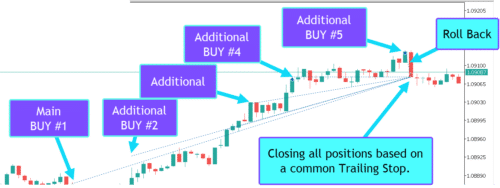
¡Cómo Funciona el Promediado Contra la Tendencia!
Supongamos
- Abres una posición BUY a un precio de 1.600;
- El precio baja a 1.500, y la pérdida actual es de -100 puntos;
- Punto de equilibrio (Precio Promedio) = 1.600;
- Para modificar el Stop Loss al nivel de equilibrio, la tendencia necesita subir 100 puntos;
- Si abres una posición BUY a un precio de 1.500, entonces tu posición se promedia, y el punto de equilibrio puede establecerse en 1.550;
- Para cerrar dos operaciones, el precio debe moverse hacia arriba 50 puntos, no 100 puntos;
- El Asesor Experto (EA) activa el trailing stop, y dos posiciones ganan beneficios para incrementarlo.
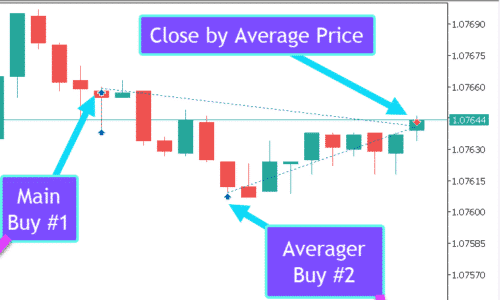
¿Cómo Funciona Exp Averager?
¿Qué opinan las personas sobre Exp Averager?
¡Puedes descargar Exp Averager gratis!
¡Comienza GRATIS!
¡Puedes descargar e instalar nuestro programa gratis!
¡Y puedes probarlo en tu cuenta DEMO sin límites de tiempo!
¡También puedes probar nuestro programa gratis en una cuenta REAL usando el símbolo USDJPY!
¡Puedes comprar la versión completa de Exp Averager!

Cuentas de trading
Computadoras / Activaciones
VERSIÓN COMPLETA MT4
Para MetaTrader 4
50 $
VERSIÓN COMPLETA MT5
Para MetaTrader 5
50 $
ALQUILER por 3 meses
Para MetaTrader 4
30 $
ALQUILER por 3 meses
Para MetaTrader 5
30 $
Antes de realizar una compra, te recomendamos encarecidamente que revises nuestras instrucciones y la sección de Preguntas Frecuentes (FAQ) para asegurar una experiencia fluida.
Links
Enlaces útiles
Índice de contenidos (haga clic para mostrar)
List
- Descripción
- ¿Cómo Funciona la Apertura Adicional con la Tendencia?
- ¿Cómo Funciona la Promediación Contra la Tendencia?
- Cómo Instalar Exp-Promediador
- La Información Mostrada en el Panel de EAPADPRO
- Recomendaciones para Calcular la Distancia de Promediación (Distance) y el StopLoss
- Recomendaciones para Probar y Optimizar las Opciones del Promediador
Descripción
En ese punto, tienes varias opciones:
- Esperar a que el precio regrese al punto de equilibrio (break-even).
- Cerrar la posición con pérdidas mínimas.
- Aplicar la estrategia de promediación (averaging strategy).
La estrategia de promediación de posiciones implica abrir una posición adicional contra tu posición principal.
Así, promediamos el punto de equilibrio (Average Price) de dos posiciones (Deals).
¿Cómo Funciona la Apertura Adicional con la Tendencia?

Supongamos
- Abres una posición BUY a un precio de 1.600;
- El precio sube a 1.700, y la ganancia actual es de +100 puntos;
- Punto de equilibrio (Average Price) = 1.600;
- Si abrimos otra posición BUY al precio de 1.700, entonces nuestra posición se promedia, y el punto de equilibrio puede establecerse en 1.650;
- El Asesor Experto (EA) abre 3 posiciones adicionales (deals).
- El precio se revierte.
- El Asesor Experto (EA) activa el Trailing Stop, y 5 posiciones ganan ganancias para aumentarlo.

¿Cómo Funciona la Promediación Contra la Tendencia?

Supongamos
- Abres una posición BUY a un precio de 1.600;
- El precio baja a 1.500, y la pérdida actual es de -100 puntos;
- Punto de equilibrio (Average Price) = 1.600;
- Para modificar el Stop Loss al nivel de equilibrio, necesitamos subir 100 puntos en tendencia al alza;
- Si abrimos otra posición BUY al precio de 1.500, entonces nuestra posición se promedia, y el punto de equilibrio puede establecerse en 1.550;
- Para cerrar dos operaciones, el precio debe moverse 50 puntos hacia arriba, no 100 puntos.
- El Asesor Experto (EA) activa el Trailing Stop, y dos posiciones ganan ganancias para aumentarlo.
La desventaja de este método, por supuesto, es que abres un lote adicional, lo que carga el depósito.
Las ventajas de este método son incuestionables: obtienes la oportunidad de cerrar antes del nivel que estableciste, pero con una ganancia y no con una pérdida.
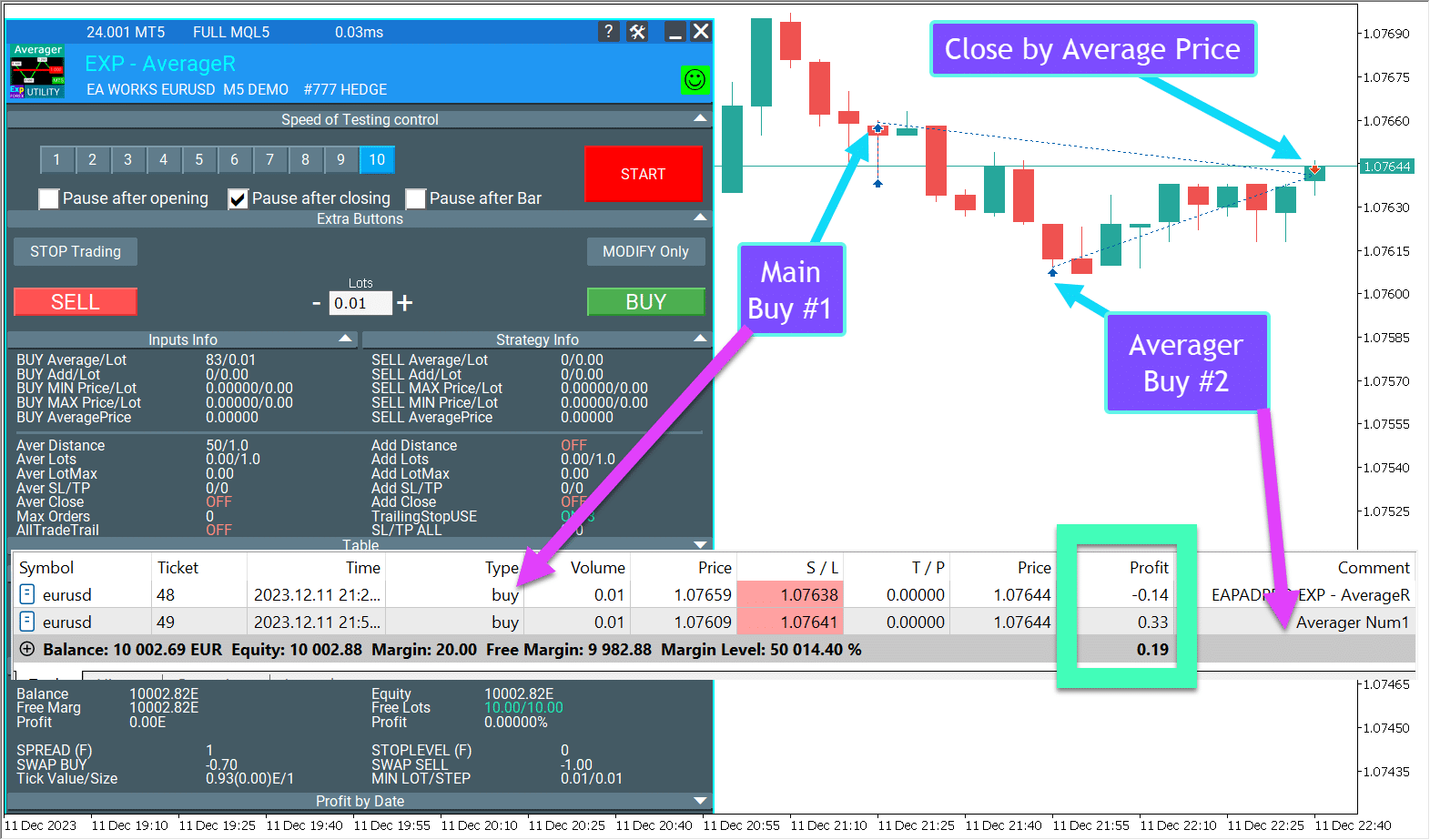
Promediador: Ejemplo en GIF
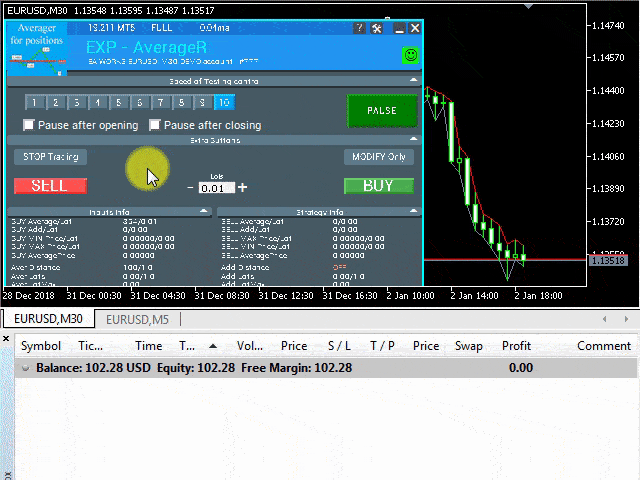
Promediador: Ejemplo en Imagen
Abrimos una operación BUY, y nuestro EA Promediador abre la siguiente posición BUY:
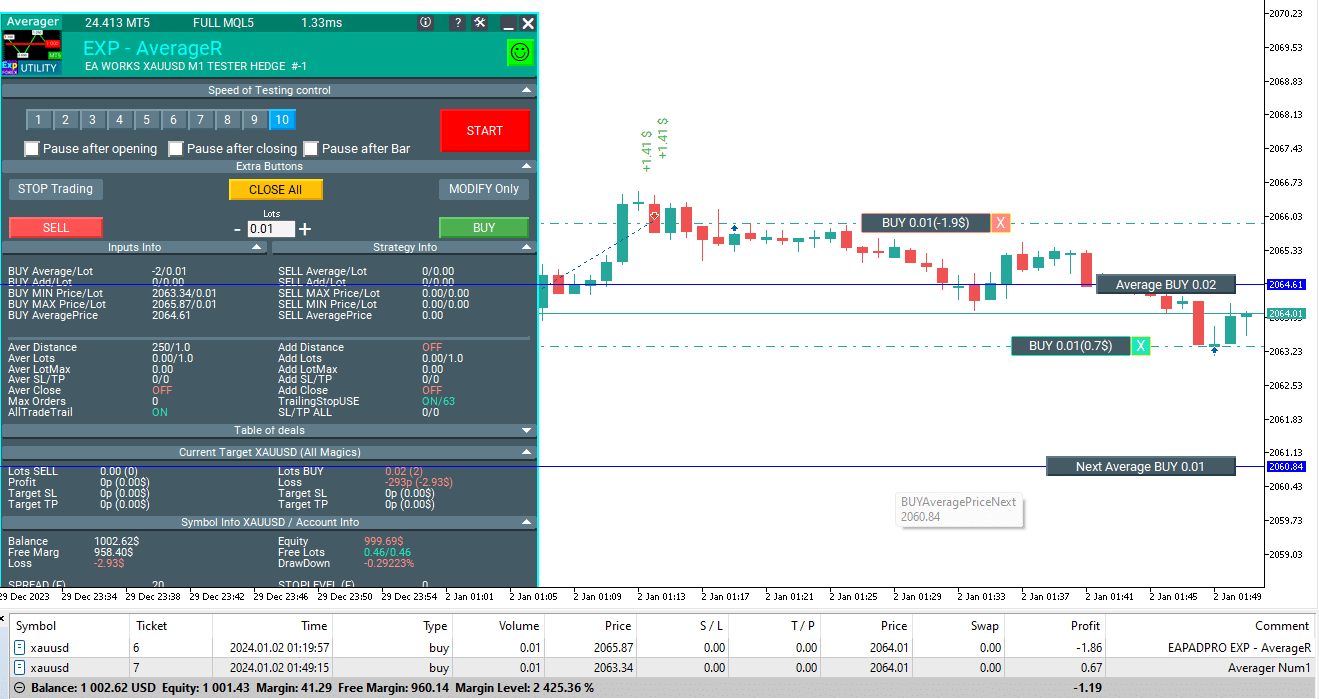
El Asesor Experto (EA) luego activa la función de Trailing Stop promedio y establece el Stop-Loss total de las operaciones a un precio promedio.
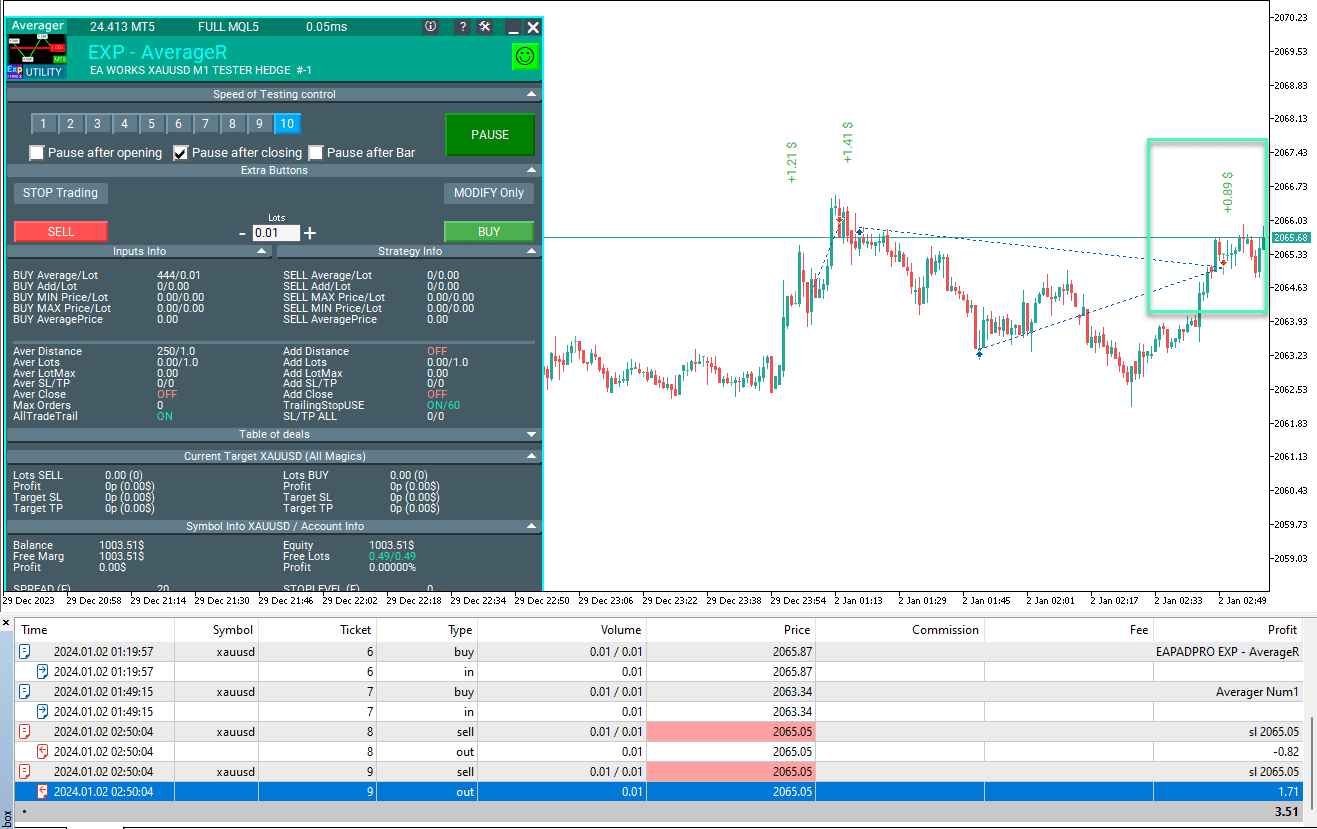
Como resultado, todas las posiciones en la dirección BUY se cierran a un precio con una ganancia total.
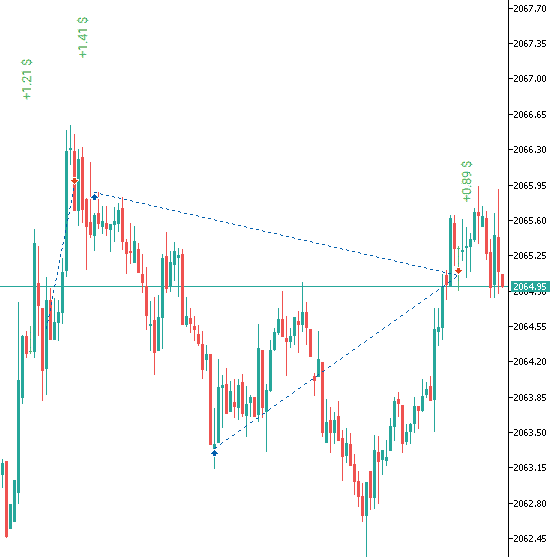
Un ejemplo de cómo un asesor TickSniper funciona con la estrategia de promediación:
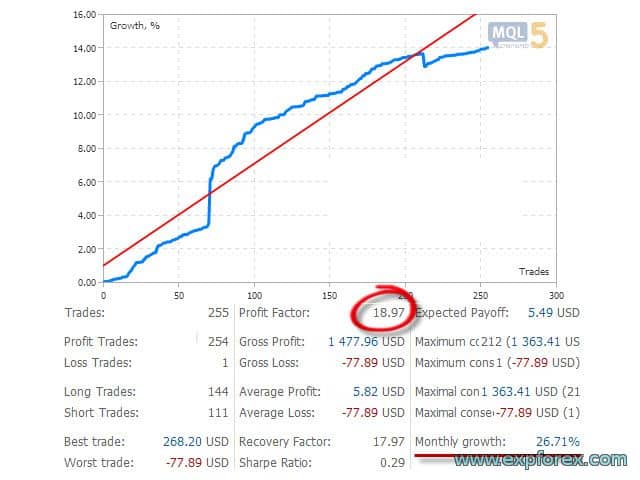
Ejemplo de Trabajo Usando TakeProfit
Distancia = 100 puntos, TakeProfit = 250 puntos, LotsMartin = 2
1 2013.01.02 09:00 BUY 1 0.10 1.32732 0.00000 0.00000 0.00 10000.00 2 2013.01.02 09:00 MODIFY 1 0.10 1.32732 0.00000 1.32982 0.00 10000.00 3 2013.01.02 11:27 BUY 2 0.20 1.32632 0.00000 0.00000 0.00 10000.00 4 2013.01.02 11:27 MODIFY 1 0.10 1.32732 0.00000 1.32915 0.00 10000.00 5 2013.01.02 11:27 MODIFY 2 0.20 1.32632 0.00000 1.32915 0.00 10000.00 6 2013.01.02 12:20 BUY 3 0.40 1.32532 0.00000 0.00000 0.00 10000.00 7 2013.01.02 12:20 MODIFY 1 0.10 1.32732 0.00000 1.32839 0.00 10000.00 8 2013.01.02 12:20 MODIFY 2 0.20 1.32632 0.00000 1.32839 0.00 10000.00 9 2013.01.02 12:20 MODIFY 3 0.40 1.32532 0.00000 1.32839 0.00 10000.00 10 2013.01.02 12:27 BUY 4 0.80 1.32429 0.00000 0.00000 0.00 10000.00 11 2013.01.02 12:27 MODIFY 1 0.10 1.32732 0.00000 1.32754 0.00 10000.00 12 2013.01.02 12:27 MODIFY 2 0.20 1.32632 0.00000 1.32754 0.00 10000.00 13 2013.01.02 12:27 MODIFY 3 0.40 1.32532 0.00000 1.32754 0.00 10000.00 14 2013.01.02 12:27 MODIFY 4 0.80 1.32429 0.00000 1.32754 0.00 10000.00 15 2013.01.02 14:28 T/P 1 0.10 1.32754 0.00000 1.32754 2.20 10002.20 16 2013.01.02 14:28 T/P 2 0.20 1.32754 0.00000 1.32754 24.40 10026.60 17 2013.01.02 14:28 T/P 3 0.40 1.32754 0.00000 1.32754 88.80 10115.40 18 2013.01.02 14:28 T/P 4 0.80 1.32754 0.00000 1.32754 260.00 10375.40
Este ejemplo muestra la apertura de la primera posición principal.
A medida que el precio se mueve en pérdida, nuestro asesor abre posiciones BUY adicionales.
Después de eso, el precio vuelve a la tendencia BUY, y todas las posiciones se cierran por el Take Profit común (Promedio).
Descripción Breve del Principio de Funcionamiento y Parámetros
Nuestro Exp-Promediador (Exp-Averager) aparece así en el gráfico:
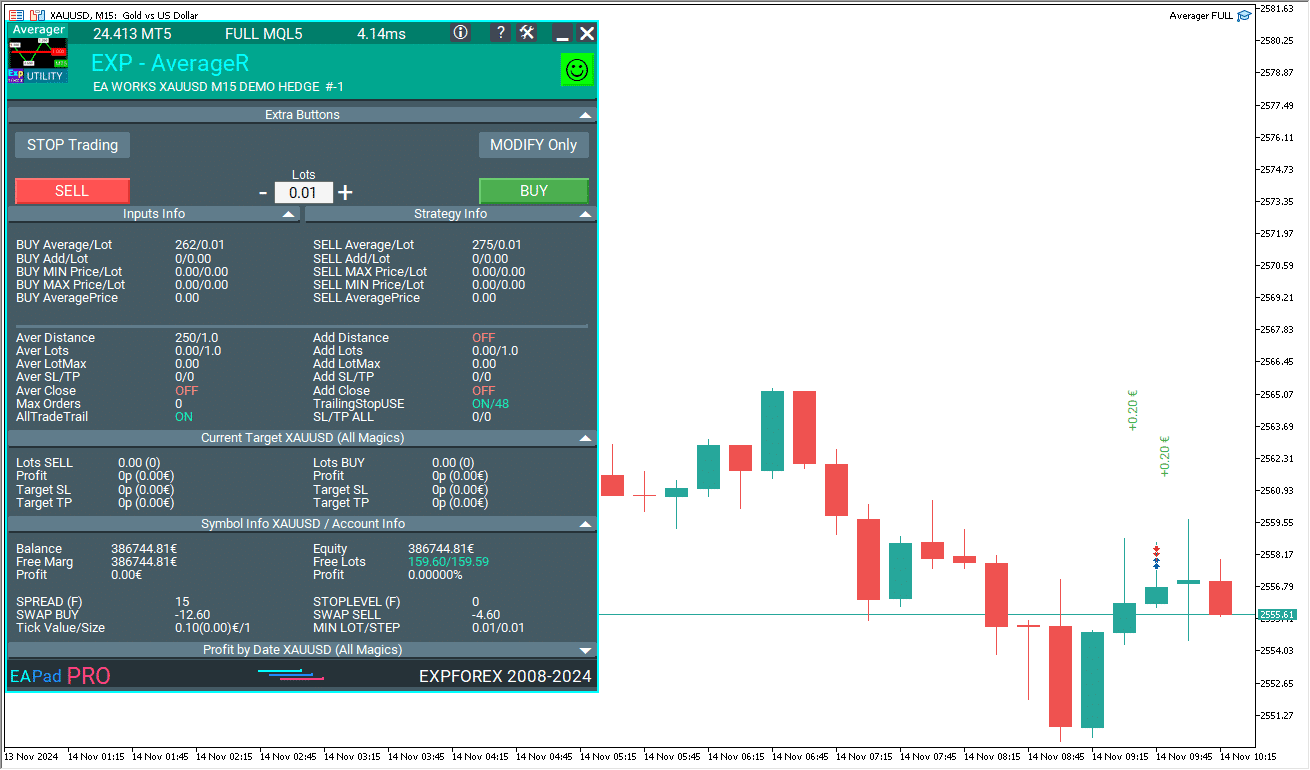
Exp-Promediador (Exp-Averager) está diseñado para promediar operaciones que han experimentado una cierta caída y no han seguido la tendencia.
Nuestro asesor, basado en un número predeterminado de puntos Distancia, abre una posición en la misma dirección con Lot = Lote de la Operación Anterior * LotsMartin y modifica el Take Profit (TP) general en todas las operaciones al precio de la “línea de punto cero para todas las posiciones en una dirección” + TakeProfit puntos.
También es posible modificar (Trailing Stop TrailingStopUSE = true) el Stop Loss de todas las posiciones en la dirección cuando el precio atraviesa la “línea de punto cero de todas las posiciones en la misma dirección” a una distancia de TrailingStop puntos.
En la configuración del Asesor Experto, también hay una opción para el número máximo de posiciones abiertas para promediar: MaxOrdersOpen.
El asesor operará en el gráfico del par de divisas donde esté instalado.
Para habilitar el modo de promediación en el par de divisas EURUSD, necesitas abrir el gráfico de EURUSD e instalar el experto.
También puedes limitar la promediación mediante el Asesor Experto utilizando el parámetro OrderToAverage y la opción MagicToAverage para el Magic de la Posición.
Este Asesor Experto puede ser probado usando el probador de estrategias en el terminal.
Para hacer esto, al iniciar, se abrirá una posición BUY con un tamaño de lote de 0.1 para verificación.
¡Puedes usar nuestro EAPADPRO para trabajar con Exp-Promediador (Exp-Averager) en el Probador de Estrategias!
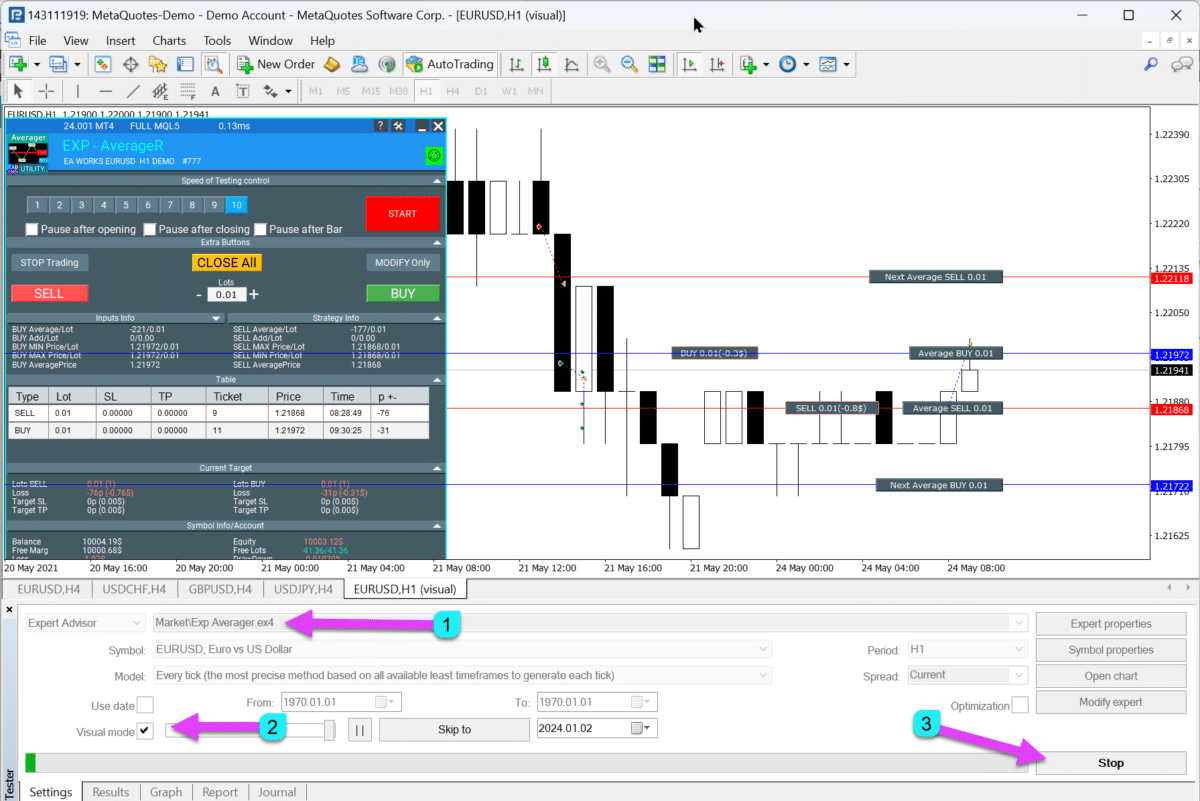
Cómo Instalar Exp-Promediador

La Información Mostrada en el Panel de EAPADPRO
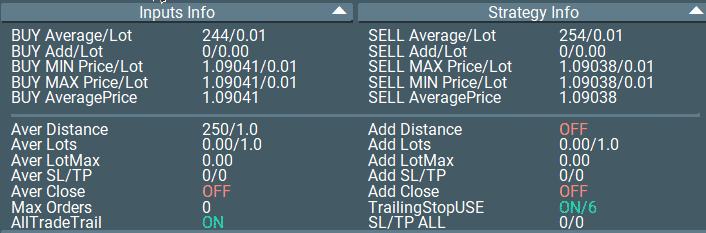
“BUY Average / Lot” – La cantidad de puntos (pips) antes de promediar para posiciones BUY. ¡Se muestra con un signo menos! + Último lote de operación (volumen);
“SELL Average / Lot” – La cantidad de puntos antes de promediar para operaciones SELL. ¡Se muestra con un signo menos! + Último lote de operación (volumen);
“BUY Add / Lot” – La cantidad de puntos antes de promediar para posiciones BUY. ¡Se muestra con un signo más! + Último lote de operación (volumen);
“SELL Add / Lot” – La cantidad de puntos antes de promediar para operaciones SELL. ¡Se muestra con un signo más! + Último lote de operación (volumen);
“Min Price Buy” – Precio mínimo para operaciones BUY;
“Max Price Sell” – Precio máximo para operaciones SELL;
“Min Lot Buy” – Tamaño de lote de la posición BUY mínima;
“Max Lot Sell” – Tamaño de lote de la posición SELL máxima;
“Max Price Buy” – Precio máximo de las operaciones BUY;
“Min Price Sell” – Precio mínimo de las operaciones SELL;
“Max Lot Buy” – Tamaño de lote de la posición BUY máxima;
“Min Lot Sell” – Tamaño de lote de la posición SELL mínima;
“Average Price Buy” – Precio promedio, el punto de equilibrio para todas las posiciones BUY;
“Average Price Sell” – Precio promedio, el punto de equilibrio para todas las posiciones SELL.
Cuando ShowInfoAverager = true está activado, verás la siguiente información:
- Promedio – Muestra la línea promedio (cero) de las posiciones en la misma dirección. ¡Al pasar el cursor sobre la etiqueta, se mostrará información adicional sobre el cálculo de la línea promedio!
- Próximo Promedio – Muestra la próxima posición de promediación que se abrirá en esta dirección. ¡Al pasar el cursor sobre la etiqueta, se mostrará información adicional sobre la distancia!
- Próxima Adición – Muestra la próxima posición para apertura adicional que se abrirá en esta dirección.

Recomendaciones para Calcular la Distancia de Promediación (Distance) y el StopLoss
Todos los parámetros dependen del par de divisas y de tu depósito.
Calcula la distancia de promediación (Distance) de manera que, al abrir la próxima posición de promediación (deal), tu cuenta contenga fondos suficientes.
Por ejemplo:
- Uso una distancia de promediación igual a 75 SPREAD del par de divisas.
- Si tu SPREAD para el par de divisas es de 10 puntos, entonces la distancia de promediación (Distance) = 750 puntos.
- Si tu posición gana una distancia de 750 puntos, entonces mi asesor abrirá una posición adicional, y el punto de equilibrio se desplazará a 750 / 2 = 375 puntos desde el precio de apertura de la segunda posición.
- Esto significa que las dos posiciones necesitan moverse una distancia de 350 puntos en ganancia (ganancia total de dos posiciones) para cerrar en 0 puntos. La primera posición tendrá una pérdida de 350 puntos, y la segunda posición tendrá una ganancia de 350 puntos.
- Si las posiciones continúan incurriendo en pérdidas, entonces la próxima posición de promediación se abrirá después de 750 puntos.
- Esto significa que el punto de equilibrio se desplazará al nivel de 2250 / 3 = 750 puntos.
- Para que tres posiciones cierren en un punto de equilibrio promedio de estos 3 deals, necesitan ganar 750 puntos en ganancia (ganancia total).
¿Por Qué Uso 75 SPREAD?
Esta es una distancia de promediación (Distance) suficiente para promediar. Esta cifra puede aplicarse a cualquier par de divisas.
Según nuestras pruebas, una distancia de promediación (Distance) es suficiente con un depósito de $1,000 que se ha mantenido durante mucho tiempo.
Otra forma de determinar la distancia de promediación (Distance) es calcular el movimiento promedio del par de divisas.
Por ejemplo, durante 1 semana.
Si el par de divisas se mueve una distancia promedio de 1,000 puntos durante 1 semana, entonces la probabilidad de que el precio se mueva 1,000 puntos es del 100%.
Así, puedes establecer la distancia de promediación (Distance) en 1,000 puntos.
Es importante elegir un valor en el que tu depósito no se vaya a una pérdida total.
Por ejemplo:
Cuando abres una posición con un tamaño de lote de 0.01 en el par de divisas EURUSD (apalancamiento 1:100, EURUSD = 1.1961), necesitas tener un margen libre de $11.961.
El costo de 1 punto = $0.10.
Si la Distance = 100 puntos y el Asesor Experto abre 5 posiciones de promediación, entonces:
Precio actual = 1.1800
- La primera posición BUY (precio de apertura = 1.18500, lote = 0.01) tendrá una pérdida de $50.
- La segunda posición BUY (precio de apertura = 1.18400, lote = 0.01) tendrá una pérdida de $40.
- La tercera posición BUY (precio de apertura = 1.18300, lote = 0.01) tendrá una pérdida de $30.
- La cuarta posición BUY (precio de apertura = 1.18200, lote = 0.01) tendrá una pérdida de $20.
- La quinta posición BUY (precio de apertura = 1.18100, lote = 0.01) tendrá una pérdida de $10.
- La sexta posición BUY (precio de apertura = 1.18000, lote = 0.01) alcanzará el punto de equilibrio con una pérdida de $0.
Total: $150 + 11.96 * 6 = $221.76.
Esto significa que para mantener las 6 posiciones (si la distancia de promediación es 100 puntos), la cuenta debe tener $221.76.
Calcula la distancia de promediación (Distance) de manera independiente. Todo depende de tu depósito y de tus límites de pérdida.
También recomiendo establecer un StopLoss de 5 distancias de promediación y no usar más de 5 posiciones de promediación.
Por ejemplo:
Si la distancia de promediación (Distance) = 100 puntos, mientras que el StopLoss (StopLoss) = 500 puntos, y el número máximo de órdenes de promediación (MaxOrdersOpen) = 5.
Todas las configuraciones de nuestra herramienta son familiares. Debes calcular la distancia correcta para promediar tú mismo, junto con el tamaño del lote y el StopLoss.
Recomendaciones para Probar y Optimizar las Opciones del Promediador

Bloque de trabajo con apertura de posiciones contra la tendencia. Promediación de posiciones.
input string oo2 = "========= Opciones del Promediador ========="; input bool AverageUSE = true; input bool OnlyModify = false; input int TakeProfitALL = 200; input int Distance = 500; input double DistanceMartin = 1; input double LotsMartin = 1; input int MaxOrdersOpen = 5;
Parámetros OnlyModify – ¡No recomiendo cambiar! No tiene sentido optimizar.
Parámetro AverageUSE
– Habilita las funciones de promediación. ¡Solo con AverageUSE = true se pueden optimizar otros parámetros!
Optimización de valores: Verdadero – FALSO
- Las posiciones de promediación pueden cargar tu depósito con posiciones adicionales.
- La estrategia de promediación requiere un saldo que sea al menos 3 veces mayor que el depósito estándar (sin promediación).
- Las posiciones de promediación son intentos de convertir una posición con pérdidas en una ganancia.
- Si usas el depósito recomendado, puedes aumentar el número de operaciones rentables al 70-90%.
- Al usar la promediación, el asesor intentará convertir una señal falsa en ganancia. Otras señales serán ignoradas hasta que la serie de promediación se cierre.
Parámetro TakeProfitALL
– Modifica el take-profit de todas las posiciones en 1 nivel.
Optimización de valores: 10-50-1000 (inicio = 10, paso = 50, fin = 1000)
- Sirve como protección adicional para las posiciones si lo has deshabilitado.
- Tiene sentido si no usas AdditionalOpening = false.
Parámetro Distance
– Determina la distancia a la cual se abren posiciones adicionales contra la tendencia.
Optimización de valores: Se recomienda establecer los parámetros individualmente para cada par.
- Por ejemplo, si este es el par de divisas EURUSD y operas en el marco de tiempo M30 con un movimiento de precio promedio de 50 barras = 7500 puntos, entonces configura este parámetro para optimización: inicio 0, paso 25, fin 500.
- Por ejemplo, si este es el par de divisas XUGUSD y operas en el marco de tiempo M1 con un movimiento de precio promedio de 50 barras = 100 puntos, entonces configura este parámetro para optimización de la siguiente manera: inicio 0, paso 5, fin 100.
- Otra forma de optimizar este parámetro es usar el spread promedio para el par de divisas seleccionado. Este método se utiliza en nuestro asesor TickSniper.
- Por ejemplo, si el spread promedio para un par de divisas es de 3 puntos, entonces la distancia de promediación = 50 * 3 = 150 puntos. En este caso, la optimización se puede configurar de la siguiente manera: 100-25-250.
- Cuanto mayores sean los valores de distancia, más tiempo tarda el asesor en convertir la serie de posiciones en ganancia total.
- Cuanto menor sea la distancia de promediación, mayor será la carga en tu saldo. Se abrirán más posiciones. ¡Puedes obtener ganancias más rápido, pero al mismo tiempo, habrá una carga significativa en tu cuenta de trading!
Parámetro DistanceMartin
– Aumenta la Distance en cada posición adicional.
Optimización de valores: Solo en casos extremos, 1-0.1-2
- Este parámetro debe optimizarse solo si necesitas aumentar la distancia para cada nueva posición en la serie.
- Si Distance es demasiado pequeña, entonces DistanceMartin te permite aumentar el paso de la cuadrícula de promediación.
- Si DistanceMartin es menor que 1, entonces el paso de la cuadrícula de promediación y Distance disminuirán cuando se abra cada posición adicional de promediación.
- Si DistanceMartin es mayor que 1, entonces el paso de la cuadrícula de promediación y Distance aumentarán cuando se abra cada posición adicional de promediación.
Parámetro LotsMartin
– Aumenta el tamaño del lote para cada posición adicional.
Optimización de valores: Solo en casos extremos, 1-0.1-2
- Permite reducir el tiempo para que una serie de posiciones se convierta en ganancia.
- Puede cargar tu cuenta de trading y tu saldo.
- ¡Se recomienda usar solo con un saldo suficiente!
- Si LotsMartin es menor que 1, entonces el próximo lote de promediación disminuirá cuando abras cada posición adicional de promediación.
- Si LotsMartin es mayor que 1, entonces el próximo lote de promediación aumentará cuando abras cada posición adicional de promediación.
Parámetro MaxOrdersOpen
– Limita el número de posiciones adicionales de promediación contra la tendencia.
Optimización de valores: Solo en casos extremos, 0 – 1 – 10
- Permite limitar la carga en el depósito restringiendo el número de nuevas posiciones adicionales.
- Uso el valor de 5. Pero puedes optimizar este valor para obtener mejores resultados.
Índice de contenidos (haga clic para mostrar)
Variables Externas y Configuraciones
| Nombre | Descripción |
|---|---|
Configuraciones Generales | |
| SetMinStops |
Normaliza automáticamente todos los parámetros del Asesor Experto (Expert Advisor) a los niveles mínimos de stop aceptables. Con stops virtuales, este parámetro no se aplica. Con AutoSetMinLevel, los niveles de stop se establecerán en los niveles más bajos permitidos por el servidor; Si el nivel de Stop Loss o Take Profit está por debajo del nivel mínimo de stop del servidor, entonces el nivel de Stop Loss/Take Profit = Nivel de Stop Mínimo (Spread * 2 o nivel fijo en el servidor) + Spread.Al usar ManualSet, el usuario recibirá un mensaje de que los niveles de stop del EA están por debajo del mínimo, y el EA recibirá un error del servidor. Si el nivel de stop del servidor es flotante, entonces el nivel de stop mínimo se calcula automáticamente como = Spread * 2. |
| Magic | El número mágico (magic number) de las posiciones abiertas por nuestro Asesor Experto (EA). |
| TakeProfitALL |
Take Profit total para todas las posiciones. El Take Profit se establecerá a una distancia de TakeProfitALL puntos desde el precio de apertura promedio de las posiciones. Si estableces TakeProfitALL = 5 puntos, esto significa que el Take Profit se establecerá a una distancia de 5 puntos desde la línea media. |
| StopLossALL |
Stop Loss total para todas las posiciones. El Stop Loss se establecerá a una distancia de StopLossALL puntos desde el precio de apertura promedio de las posiciones. Si estableces StopLossALL = 5 puntos, esto significa que el Stop Loss se establecerá a una distancia de 5 puntos desde la línea media. |
| MaxOrdersOpen | El número máximo de posiciones para este par de divisas en una dirección (separadamente para BUY y SELL). |
| AllTradeTrail |
Modificar la posición original (la posición principal desde la cual se abre el promediado). Trailing Stop / TakeProfitALL / StopLossALL se aplicarán a todas las posiciones (operaciones) y a la posición que deseas promediar. Si tu posición no tiene un Trailing Stop / TakeProfitALL / StopLossALL, nuestro asesor también establecerá Trailing Stop / TakeProfitALL / StopLossALL en tu posición. Este parámetro también está involucrado en la modificación de Take Profit / Stop Loss. Si esta opción está habilitada, entonces todas las posiciones (operaciones) en la cuenta serán reconocidas por nuestro asesor como tus operaciones. Todos los SL y TP de todas las operaciones se establecerán de acuerdo con las configuraciones de nuestro programa. |
| Include_Commission_Swap |
Considerar el cálculo del autor de la Comisión y el swap cuando las funciones están habilitadas: BreakEven (stop loss en el Punto de equilibrio (Pips)), Trailing Stop, Promediado. El cálculo del autor de la Comisión se basa en la fórmula para calcular el valor de 1 Punto (Pips) de las posiciones abiertas para este símbolo y el número mágico; un swap negativo y la Comisión están incluidos en el cálculo. La función devuelve el costo de un swap negativo y la Comisión en Puntos (Pips) y lo tiene en cuenta al trabajar con las funciones BreakEven (stop loss en el Punto de equilibrio (Pips)) y Trailing Stop. Atención: Si tienes un spread flotante con tu broker, el asentamiento de la Comisión se ejecuta y se establece en el momento de las funciones BreakEven (stop loss en el Punto de equilibrio (Pips)) y Trailing Stop, pero el spread puede aumentar, resultando en puntos (pips) de pérdida adicionales. ¡Esto no es un error de cálculo! Además, ten en cuenta que cuando ocurre un swap, el asesor recalcula la línea BreakEven (stop loss en el Punto de equilibrio (Pips)) y establece nuevos stops si el servidor lo permite (restricción al nivel mínimo de stop para el StopLevel de tu broker). Si el servidor no permite establecer un BreakEven y devuelve un error de nivel mínimo de stop, el EA no podrá modificar la posición, y podrías incurrir en puntos (pips) de pérdida adicionales. Para evitar pérdidas al usar Comisión y recibir un swap negativo, recomendamos aumentar la distancia entre BreakEven (stop loss en el Punto de equilibrio (Pips)) o Trailing Stop. El nivel de BreakEven (LevelWLoss) puede calcularse de forma independiente, considerando la Comisión. Por ejemplo, si la Comisión por abrir y cerrar una posición = 2 dólares (EURUSD) por 1 lote. Para cubrir la pérdida de Comisión, establece LevelWLoss = 2 (Puntos (Pips)) + 1 (punto de control) = 3 Puntos (Pips). Así, el asesor establecerá el BreakEven (Stop Loss en el Punto de equilibrio (Pips)) en +3 Puntos (Pips), lo que cubrirá la pérdida de Comisión. |
| ShowInfoAverager |
Información adicional en el gráfico donde está instalado nuestro asesor. Cuando ShowInfoAverager está habilitado (true), verás la siguiente información: Promedio = Muestra la línea Promedio (cero) de las posiciones en la misma dirección. Al pasar el cursor sobre la etiqueta, proporciona información adicional sobre el cálculo de la línea promedio. Siguiente Promedio = Muestra la próxima posición de promediado que se abrirá en esta dirección. Al pasar el cursor sobre la etiqueta, proporciona información adicional sobre la distancia. Siguiente Adicional = Muestra la próxima posición para apertura adicional que se abrirá en esta dirección. |
Configuraciones de Promediado | |
| Distance |
La distancia para abrir posiciones en la cuadrícula de promediado. Después de cuántos puntos contra la tendencia abrir la próxima posición de promediado (Deal) desde la última posición abierta de un tipo para promediado. Por ejemplo, puedes establecer 100 Puntos (Pips). Luego, cada nueva posición de promediado se abrirá después de 100 Puntos (Pips) de pérdida desde la última posición abierta. Puedes establecer 50 Puntos (Pips). Luego, cada nueva posición adicional (Deal) se abrirá después de 100 + 50 puntos de pérdida desde la última posición abierta. (100,150,200,250,300) |
| DistanceMartin |
El multiplicador para la distancia desde el promedio para cada operación. Puedes establecerlo en 1.5. Luego, cada nueva posición de promediado se abrirá después de 100 + 50 (100 * 1.5) Puntos (Pips) de pérdida desde la última posición abierta (100,150,225,337,506). |
| DistanceAdditionalPoint |
Puntos (Pips) adicionales para calcular la distancia. Si DistanceAdditionalPoint = 5, entonces se añaden 5 puntos (Pips) a cada distancia subsecuente. Si el número anterior de operaciones = 3, entonces puntos (Pips) adicionales para la distancia = 5 * 3 = 15 puntos adicionales (Pips). |
| DistanceMax |
El número máximo de puntos (Pips) para la distancia. Si, al calcular la distancia, el valor obtenido excede DistanceMax, entonces el Asesor Experto (EA) usará DistanceMax en Puntos (Pips). |
| DistanceDifferent |
Distancias para nuevas posiciones de promediado (contra la tendencia), separadas por comas. Puedes especificar valores de distancia en el formato: xx, yy, zz, aa Dónde: xx – Distancia en puntos para abrir la primera posición de promediado; yy – Distancia en puntos para abrir la segunda posición de promediado; zz – Distancia en puntos para abrir la tercera posición de promediado; aa – Distancia en puntos para abrir la cuarta y posteriores posiciones de promediado; El último número en la línea = distancia para todas las posiciones subsecuentes. Puedes establecer cualquier número de distancias. |
| StopLoss |
Stop Loss para la posición de promediado a abrir, Nota: Cada posición de promediado se abrirá inicialmente con su propio Stop Loss. El Stop Loss se establecerá a una distancia de StopLoss puntos desde el precio de apertura de la posición de promediado. |
| TakeProfit |
Take Profit para la posición de promediado a abrir, Nota: Cada posición de promediado se abrirá inicialmente con su propio Take Profit. El Take Profit se establecerá a una distancia de TakeProfit puntos desde el precio de apertura de la posición de promediado. |
| LotsMartin |
Coeficiente: Incrementar el lote (Volume) para posiciones en la cuadrícula. El coeficiente para incrementar los lotes de cada posición de promediado subsecuente. Por ejemplo: Lote Inicial (Volume) de la posición principal = 0.1 LotsMartin = 2, entonces El próximo lote (Volume) de la posición de promediado abierta será 0.2, 0.4, 0.8, y así sucesivamente. Si Martin = 1, entonces el martingala no se activa (lotes fijos (Volumes)). Si Martin = 0, entonces el Asesor Experto (EA) no puede abrir la próxima posición. Si Martin = 2, entonces el primer lote = 0.1, el segundo lote = 0.2, y así sucesivamente: 0.4 – 0.8 – 1.6 – 3.2 – 6.4… Si Martin = 0.5, entonces el primer lote = 1, el segundo lote = 0.5, y así sucesivamente: 0.25 – 0.125. Atención: La línea media se calculará usando la fórmula basada en los lotes. Esto permite acercar el nivel de BreakEven (línea media) al precio actual. Sin embargo, el martingala puede ser peligroso para tu cuenta. Por favor, calcula este parámetro de manera que tu depósito pueda soportar tal carga. |
| LotAdditional |
Lote (Volume) adicional para la próxima posición de promediado. Por ejemplo: Lote inicial (Volume) de la posición principal = 0.1; LotAdditional = 0.05, entonces El próximo lote de la posición de promediado abierta será 0.15, 0.2, 0.25, y así sucesivamente. |
| LotDifferent |
Lotes, separados por comas para operaciones de promediado; Puedes especificar los valores de lote deseados en el formato: xx.xx, yy.yy, zz.zz, aa.aa donde: xx.xx – Lote para abrir la primera posición de promediado; yy.yy – Lote para abrir la segunda posición de promediado; zz.zz – Lote para abrir la tercera posición de promediado; aa.aa – Lote para abrir la cuarta y posteriores posiciones de promediado; El último número en la línea = Lote (Volume) de todas las posiciones subsecuentes. Puedes especificar cualquier número de lotes. |
| LotMax |
El lote (Volume) máximo que se establecerá cuando se abra una posición de promediado. 0 – deshabilitado |
| CloseAveragingAfterCloseMainDeals |
El EA puede cerrar posiciones de promediado (abiertas contra la tendencia) cuando se cierren las posiciones principales. La función cerrará posiciones de promediado solo cuando todas las posiciones principales (para el símbolo y número mágico actuales) estén cerradas! Atención: La nueva función funciona por separado para las direcciones BUY y SELL! |
Configuraciones Adicionales | |
| ADDITIONALDistance |
La distancia para abrir posiciones en la cuadrícula adicional. Después de cuántos puntos en la tendencia abrir la próxima posición adicional (Deal). Puedes establecer 50 puntos (Pips). Luego, cada nueva posición adicional (Deal) se abrirá después de 100 + 50 puntos de pérdida desde la última posición abierta. (100,150,200,250,300) |
| ADDITIONALDistanceMartin |
El multiplicador para la distancia desde las posiciones adicionales para cada operación. Puedes establecer 50 puntos (Pips). Luego, cada nueva posición adicional (Deal) se abrirá después de 100 + 50 puntos de pérdida desde la última posición abierta. (100,150,200,250,300) |
| ADDITIONALDistanceAdditionalPoint |
Puntos (Pips) adicionales para calcular la distancia. Si ADDITIONALDistanceAdditionalPoint = 5, entonces se añaden 5 puntos (Pips) a cada distancia subsecuente. Si el número anterior de operaciones = 3, entonces puntos (Pips) adicionales para la distancia = 5 * 3 = 15 puntos adicionales (Pips). |
| ADDITIONALDistanceMax |
El número máximo de puntos (Pips) para la distancia. Si, al calcular la distancia, el valor obtenido excede ADDITIONALDistanceMax, entonces el Asesor Experto (EA) usará ADDITIONALDistanceMax en Puntos (Pips). |
| ADDITIONALDistanceDifferent |
Distancias para nuevas posiciones adicionales (en la tendencia), separadas por comas. Puedes especificar valores de distancia en el formato: xx, yy, zz, aa Dónde: xx – Distancia en puntos para abrir la primera posición adicional; yy – Distancia en puntos para abrir la segunda posición adicional; zz – Distancia en puntos para abrir la tercera posición adicional; aa – Distancia en puntos para abrir la cuarta y posteriores posiciones adicionales; El último número en la línea = distancia para todas las posiciones subsecuentes. Puedes establecer cualquier número de distancias. |
| ADDITIONALStopLoss |
Stop Loss para la posición adicional a abrir, Nota: Cada posición adicional se abrirá inicialmente con su propio Stop Loss. El Stop Loss se establecerá a una distancia de ADDITIONALStopLoss puntos desde el precio de apertura de la posición de promediado. |
| ADDITIONALTakeProfit |
Take Profit para la posición adicional a abrir, Nota: Cada posición adicional se abrirá inicialmente con su propio Take Profit. El Take Profit se establecerá a una distancia de ADDITIONALTakeProfit puntos desde el precio de apertura de la posición de promediado. |
| ADDITIONALLotsMartin |
Coeficiente: Incrementar el lote (Volume) para posiciones en la cuadrícula. El coeficiente para incrementar los lotes de cada posición adicional subsecuente. Por ejemplo: Lote Inicial (Volume) de la posición principal = 0.1 LotsMartin = 2, entonces El próximo lote (Volume) de la posición adicional abierta será 0.2, 0.4, 0.8, y así sucesivamente. Atención: La línea media se calculará usando la fórmula basada en los lotes. Esto permite acercar el nivel de BreakEven (línea media) al precio actual. Sin embargo, el martingala puede ser peligroso para tu cuenta. Por favor, calcula este parámetro de manera que tu depósito pueda soportar tal carga. |
| ADDITIONALLotAdditional |
Lote (Volume) adicional para la próxima posición adicional. Por ejemplo: Lote inicial (Volume) de la posición principal = 0.1; LotAdditional = 0.05, entonces El próximo lote de la posición adicional abierta será 0.15, 0.2, 0.25, y así sucesivamente. |
| ADDITIONALLotDifferent |
Lotes, separados por comas para operaciones adicionales; Puedes especificar los valores de lote deseados en el formato: xx.xx, yy.yy, zz.zz, aa.aa donde: xx.xx – Lote para abrir la primera posición adicional; yy.yy – Lote para abrir la segunda posición adicional; zz.zz – Lote para abrir la tercera posición adicional; aa.aa – Lote para abrir la cuarta y posteriores posiciones adicionales; El último número en la línea = Lote (Volume) de todas las posiciones subsecuentes. Puedes especificar cualquier número de lotes. |
| ADDITIONALLotMax |
El lote (Volume) máximo que se establecerá cuando se abra una posición adicional. 0 – deshabilitado |
| CloseAdditionalAfterCloseMainDeals |
Cerrar posiciones adicionales abiertas (abiertas con la tendencia) cuando se cierren las posiciones principales. La función cerrará posiciones de apertura adicional solo cuando todas las posiciones principales (para el símbolo y número mágico actuales) estén cerradas! Atención: La nueva función funciona por separado para las direcciones BUY y SELL! |
Configuraciones de Filtro | |
| OrderToAverage |
El tipo de posiciones que nuestro Asesor Experto (EA) monitorea. El tipo de orden para el Asesor Experto (Expert Advisor), All = -1, = Todas las Posiciones; BUY = 0, = Solo BUY; SELL = 1, = Solo SELL. |
| MagikToAverage |
El número mágico (magic number) de las posiciones que nuestro Asesor Experto (EA) monitorea. ¡Soporta múltiples números mágicos! MagicNumber: Número mágico de posiciones (operaciones) para seguimiento. MagicNumber: Los números mágicos pueden especificarse y separarse por comas: 0 – órdenes abiertas manualmente; 123,345,147 – todas las posiciones con números MagicNumber 123,345,147; -1 – todos los MagicNumbers, sin excepción. |
| MarketWatch |
Para posiciones abiertas con Stop Loss / Take Profit en una cuenta con ejecución MARKET. Primero, el EA puede abrir una posición (Deal), y después de abrirla exitosamente, modifica los niveles de Stop Loss y Take Profit para esta posición (deal). |
| SleepForOpenbetweenLastClose | El número de segundos de retraso en el promediado después de la última posición cerrada. |
| OpenOnly1ofBar | Abrir solo una posición de promediado por barra actual (Depende del TF). |
Configuraciones de Trailing Stop | |
| TrailingStopUSE |
Función estándar de trailing stop. Nota: Si las posiciones de promediado o adicionales están habilitadas (true): Si abres 2 o más posiciones, el Asesor Experto (EA) activa la función de trailing stop desde la línea promedio, no desde el precio de apertura de la posición. El precio promedio se muestra en el gráfico.  Características funcionales de los expertos de www.expforex.com |
| TrailingStop |
Distancia en puntos desde el precio actual al Stop Loss. Si la ganancia actual es de 200 Puntos (Pips), y TrailingStop = 100, entonces el Stop Loss se establecerá en +100 puntos. Así, el precio tiene la posibilidad de un retroceso de un máximo de 100 Puntos (Pips). De lo contrario, el Stop Loss funcionará, y la posición se cerrará en +100 Puntos (Pips). |
| TrailingStep | Paso del Stop Loss cuando la función de trailing stop está habilitada. |
| MovingInWLUSE |
Habilitar la función break-even. La función modifica el Stop Loss por LevelWLoss puntos cuando la posición alcanza LevelProfit puntos de ganancia. Características funcionales de los expertos de www.expforex.com Ejemplo: LevelWLoss = 50, LevelProfit = 200 Tan pronto como la posición acumule 200 puntos de ganancia, el Stop Loss de la posición se modificará al precio de apertura de la posición (+ spread) + 50 puntos. Ejemplo: LevelWLoss = 0, LevelProfit = 100 Tan pronto como la posición acumule 100 puntos de ganancia, el Stop Loss de la posición se modificará al precio de apertura de la posición (+ spread). Atención: Si la función de promediado o adicional está habilitada (true): Cuando abres 2 o más posiciones, el asesor activa la función break-even desde la línea promedio, no desde el precio de apertura de las posiciones. |
| LevelWLoss |
El nivel de ganancia (LevelWLoss) en puntos al cual el Stop Loss se establece cuando esta función está habilitada. 1 = 1 punto de ganancia; 0 = Modo de ganancia mínima automática. Si es 0, entonces el número de puntos de ganancia para el break-even (Stop Loss en el Punto de equilibrio) = Spread del par de divisas actual. |
| LevelProfit |
El número de puntos de ganancia (LevelProfit) que ha acumulado la posición para establecer un Stop Loss en los LevelWLoss puntos de ganancia (Pips). LevelProfit debe ser mayor que LevelWLoss. |
Preguntas y respuestas frecuentes sobre Exp Averager

Preguntas Frecuentes Generales
Respuestas a las preguntas más populares
¿Qué valores tienen los parámetros en puntos o pips?
¡En puntos! El valor se toma de la variable Point().
- Si tienes un broker de 5 o 3 dígitos, entonces 1 punto = 0.00001 o 0.001
- Si tienes un broker de 4 o 2 dígitos, entonces 1 punto = 0.0001 o 0.01
Ingresas el valor requerido (en el campo) de acuerdo con tu broker particular.
Hay mucho debate sobre qué es un punto y qué es un pip.
Yo uso valores universales (Point = Pips).
Estos valores son iguales a los valores de tu broker.
Cuando establezco TakeProfitAll = 100, veo que las líneas de TP se modifican instantáneamente. ¿Podrías explicar por qué? Mientras que deben ser estáticas desde la línea media.
¡Has especificado un nivel de Take Profit / Stop Loss / Trailing Stop que está por debajo de lo permitido en el servidor de tu broker!
Por lo tanto, el asesor Averager calcula el nivel mínimo de orden de stop (StopLevel) y modifica el Take Profit / Stop Loss / Trailing Stop de acuerdo con las reglas de tu broker (Especificaciones del Contrato).
Si tu cuenta tiene un spread flotante, entonces los niveles mínimos de Stop Loss y Take Profit cambian con cada cambio de precio (Tick).
Debes establecer un Take Profit que sea mayor que el nivel mínimo de orden de stop permitido (StopLevel) en tu servidor.
O deshabilita la función automática de detección de StopLevel.
Normaliza automáticamente todos los parámetros del Asesor Experto (Expert Advisor) a los niveles mínimos de stop aceptables.
Con stops virtuales – este parámetro no se aplica.
Con AutoSetMinLevel, los niveles de stop se establecerán en los niveles más bajos permitidos por el servidor;
Si el nivel de Stop Loss o Take Profit está por debajo del nivel mínimo de stop del servidor, entonces el nivel de Stop Loss/Take Profit = Nivel de Stop Mínimo (Spread * 2 o nivel fijo en el servidor) + Spread.
Al usar ManualSet, el usuario recibirá un mensaje de que los niveles de stop del EA están por debajo del mínimo, y el EA recibirá un error del servidor.
Si el nivel de stop del servidor es flotante, entonces el nivel de stop mínimo se calcula automáticamente como = Spread * 2.
¿Cómo se calculan el precio promedio y el Stop Loss / Take Profit total? ¿Por qué el EA establece el Take Profit en 36 pips en lugar de 25 pips?
Precio Promedio = (1.08191 + 1.08141) / 2 = 1.08166
TakeProfit Precio promedio = 1.08166 – 36 = 1.08130
(porque 25 < MinStop si es flotante) MinStop = 3 * Spread = 36
StopLoss Precio promedio = 1.08166 + 200 = 1.08366
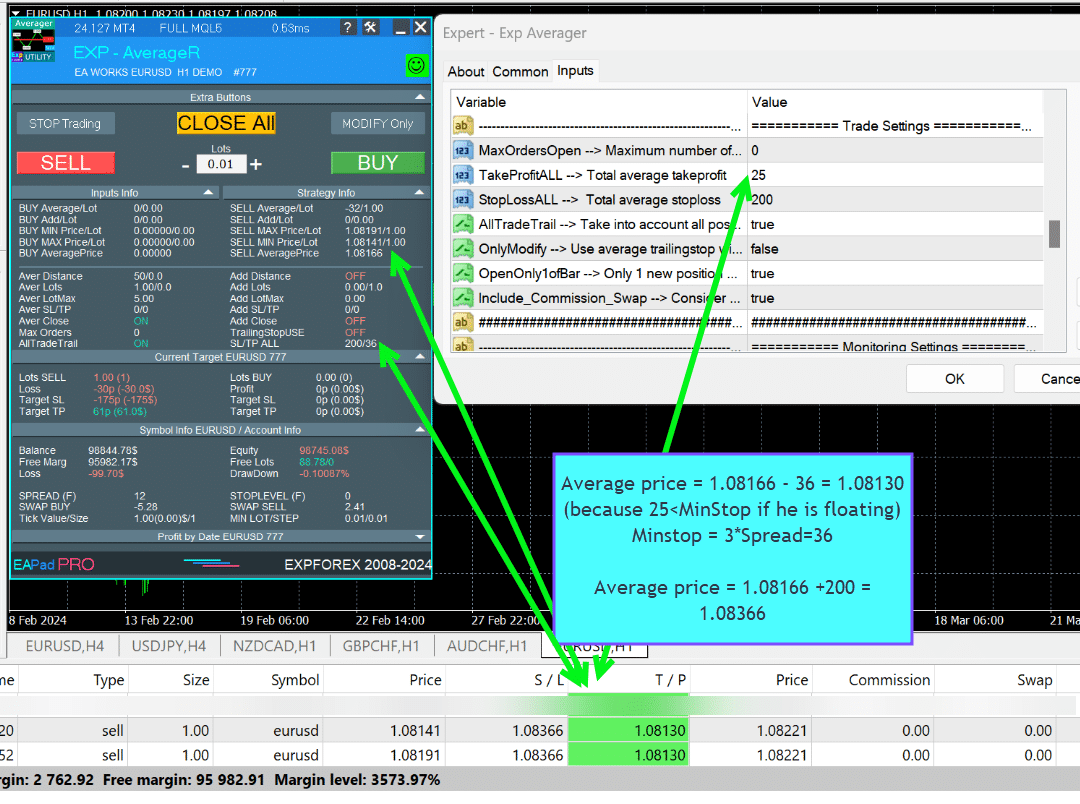
¿Qué es la Estrategia de Promedio (Averaging Strategy) en el trading de Forex?
La Estrategia de Promedio (Averaging Strategy) implica abrir posiciones adicionales en contra de la tendencia a medida que el precio se aleja de tu posición inicial, con el objetivo de reducir el precio de entrada general y alcanzar el punto de equilibrio (break-even point).
¿Cómo funciona la Apertura Adicional (Additional Opening) con la tendencia?
Apertura Adicional (Additional Opening) se refiere a abrir más posiciones en la dirección de la tendencia, aprovechando los movimientos favorables del mercado para maximizar las ganancias potenciales. Por ejemplo, abrir una segunda posición de COMPRA (BUY) a un precio más alto para ajustar el punto de equilibrio (break-even point).
¿Cuáles son las diferencias clave entre la Estrategia de Promedio (Averaging) y la Apertura Adicional (Additional Opening)?
Estrategia de Promedio (Averaging) implica abrir posiciones en contra de la tendencia para reducir el precio de entrada promedio, mientras que Apertura Adicional (Additional Opening) implica añadir posiciones en la dirección de la tendencia para capitalizar los movimientos favorables.
¿Cómo ayuda el Asesor Experto (EA) en la Estrategia de Promedio (averaging)?
El Asesor Experto (EA) automatiza el proceso de promedio abriendo posiciones adicionales basadas en parámetros predefinidos, gestionando el Trailing Stop, y ajustando los niveles de Take Profit para optimizar el rendimiento del trading.
¿Cuál es el propósito del Trailing Stop en la estrategia de promedio?
La función de Trailing Stop mueve el nivel de Stop Loss en la dirección de la ganancia a medida que el mercado se mueve favorablemente, ayudando a asegurar las ganancias y minimizar las pérdidas.
¿Cómo debo determinar la Distancia de Promedio (Averaging Distance)?
La Distancia de Promedio (Averaging Distance) debe calcularse basada en el movimiento promedio del par de divisas y el saldo de tu cuenta. Esto asegura que tu cuenta pueda soportar las posiciones adicionales sin arriesgar una pérdida total.
¿Cuáles son los riesgos asociados con la Estrategia Martingala (Martingale Strategy) en el promedio?
La Estrategia Martingala (Martingale Strategy) aumenta el tamaño del lote con cada posición adicional, lo que puede llevar a pérdidas significativas si el mercado continúa moviéndose en contra de tu posición inicial. Es crucial calcular los parámetros cuidadosamente para gestionar el riesgo.
¿Cómo instalo y configuro el Exp-Averager?
Para instalar el Exp-Averager, abre el gráfico del par de divisas deseado, instala el Asesor Experto, y configura los parámetros como Distancia (Distance), TakeProfit, y StopLoss de acuerdo con tu estrategia de trading.
¿Qué parámetros se pueden optimizar en el Exp-Averager?
Parámetros como TakeProfitALL, Distancia (Distance), DistanceMartin, LotsMartin, y MaxOrdersOpen pueden optimizarse para mejorar el rendimiento de la estrategia de promedio.
¿Cómo funciona el Número Mágico (Magic Number) en la configuración del EA?
El Número Mágico (Magic Number) identifica de manera única las posiciones abiertas por el EA, permitiéndole gestionar y rastrear solo esas operaciones sin interferir con posiciones abiertas manualmente.
¿Puedo probar el Exp-Averager antes de usarlo en vivo?
Sí, puedes usar el Tester de Estrategia (Strategy Tester) en tu terminal de trading para realizar backtesting del Exp-Averager y optimizar sus configuraciones antes de desplegarlo en una cuenta en vivo.
¿Qué debo considerar al configurar los niveles de StopLoss y TakeProfit?
Configura los niveles de StopLoss y TakeProfit basados en la Distancia de Promedio (Averaging Distance) y tu estrategia de gestión de riesgos para asegurar que el EA pueda gestionar efectivamente las operaciones y proteger tu cuenta de pérdidas excesivas.
¿Cómo maneja el EA la Comisión y el Swap?
El EA considera los costos de Comisión y Swap al calcular el Punto de Equilibrio (BreakEven) y el Trailing Stop, asegurando que estos costos sean tenidos en cuenta para evitar pérdidas innecesarias.
¿Cuál es el rol de MaxOrdersOpen en la configuración del EA?
MaxOrdersOpen limita el número de posiciones adicionales de promedio que el EA puede abrir, ayudando a controlar la carga en tu depósito y gestionar el riesgo efectivamente.
¿Cómo puedo personalizar los tamaños de los lotes para las posiciones de promedio?
Puedes personalizar los tamaños de los lotes usando parámetros como LotsMartin, LotAdditional, y LotDifferent, permitiéndote definir cómo el tamaño del lote aumenta o disminuye con cada posición adicional.
¿Qué información se muestra en el Panel EAPADPRO?
El Panel EAPADPRO muestra información clave como Promedio de COMPRA / Lote (BUY Average / Lot), Promedio de VENTA / Lote (SELL Average / Lot), Precio Mínimo/Máximo (Min/Max Price) para operaciones de COMPRA y VENTA, y el Precio Promedio (Average Price) para ambas direcciones.
¿Cómo gestiona el EA el Stop Loss al usar promedio?
El EA modifica el Stop Loss al punto de equilibrio (break-even point) una vez que el precio se mueve una cierta distancia a favor de la operación, ayudando a asegurar las ganancias y minimizar las pérdidas.
¿Para qué se utiliza el parámetro OrderToAverage?
El parámetro OrderToAverage especifica el tipo de posiciones que el EA monitorea para el promedio, como todas las posiciones, solo órdenes de COMPRA (BUY), o solo órdenes de VENTA (SELL).
¿Puede el EA manejar múltiples Números Mágicos (Magic Numbers)?
Sí, el EA soporta múltiples Números Mágicos (Magic Numbers), permitiéndole gestionar posiciones a través de diferentes estrategias o sistemas de trading simultáneamente.
¿Cuál es la configuración recomendada de StopLoss al usar promedio?
Se recomienda establecer un StopLoss de 5 distancias de promedio y limitar el número de posiciones de promedio a un máximo de 5 para equilibrar el riesgo y el potencial de ganancia.
¿Cómo asegura el EA que no exceda el Nivel Mínimo de Stop del bróker?
El EA puede normalizar automáticamente todos los parámetros para cumplir con el Nivel Mínimo de Stop (Minimum Stop Level) del bróker utilizando las configuraciones SetMinStops o AutoSetMinLevel.
Registro Exp Averager
Version 25.977 2025.12.03

🛠 MetaQuotes VPS — Panel Functionality Restored
-Complete recovery of panel operation on MetaQuotes VPS.
-The following controls are fully working again:
Stop Trading, Modify Only, Telegram Notifications, Push Alerts.
🎨 Improved MT5 Graphics Compatibility
-Enhanced visual rendering and UI stability on MetaTrader 5.
-Preparatory optimizations completed for the upcoming new MT5 graphical engine.
🔤 Universal Font Upgrade (Maximum Compatibility)
-Roboto font replaced with Tahoma for consistent display.
-Tahoma is supported across all Windows versions for stable text rendering.
📏 Strategy Tester Support — Auto-Resize Enabled
-Auto-Resize panel feature is now supported inside the Strategy Tester.
-More удобная работа с панелью во время backtesting.
🐞 Minor Fixes & Technical Improvements
-Numerous small bug fixes and UI consistency improvements.
-Internal code optimizations for better stability and performance.
-Fully recompiled with the latest terminal build for maximum compatibility.
A built-in technical support chat is now available in the terminal for urgent program-related questions.???? How does it work?
The chat connects to the main module on our website. For a more detailed response from Expforex AI, please visit our website.⚠ Attention! Beta version! Some functionality may be temporarily limited.⚠ Attention! It takes about 5 seconds to connect to the server and receive a response (depending on the quality of your internet connection). If the connection fails, please try again later.
⚠ Attention! In Beta Testing, there are limits on the use of the Expforex AI assistant
???? How to set it up?
To ensure the chat works correctly, you need to allow WebRequest for the following URL in the terminal settings:
Open terminal settings → go to the Expert Advisors tab
Enable the option Allow WebRequest for listed URL:
Add the following URL
???? See the image above for a setup example.
???? Language Updates
Several translations have been corrected.
Arabic language: text and symbol direction are now displayed correctly.
If you find any issues, please let us know!
EAPADPRO v61
We are excited to introduce new languages to our functionality. Users can now enjoy an even wider range of language options for their convenience and comfort. Here’s the list of newly added languages:
THAI=12 — Thai
INDI=13 — Hindi
MALAY=14 — Malay
INDONEZIA=15 — Indonesian
ARAB=16 — Arabic
VETNAM=17 — Vietnamese
BALKAN=20 — Balkan
POLAND=21 — Polish
CHEZH=22 — Czech
Update your application and enjoy working in your native language! ????
-Fixed the error excessive use of disk space when optimizing Expert in MQL5 CLOUD NETWORK
-Performance improvements and fixes based on crash logs.
--EAPADPRO v60
--Added Language for links;
--Recompiled in last build of MetaTrader;
EAPADPRO v59
--Enhanced Graphical Interface Translation
We have completely revamped and updated the translations across all elements of the graphical interface. This ensures a more accurate and natural localization, allowing the interface to better reflect the linguistic and cultural nuances of our diverse user base. As a result, interacting with the application is now even more seamless and intuitive, providing a more personalized and comfortable user experience.
--Introduced Informative Tooltips for Panel Elements
To elevate user convenience, we've added descriptive tooltips to various panel components. When you hover over buttons and icons, informative explanations about each element's functionality will appear instantly. This enhancement significantly simplifies navigation and interaction within the application, making it easier for both new and experienced users to utilize all features effectively.
--Resolved Minor Bugs and Boosted Stability
In this update, we've addressed and fixed several minor bugs that were affecting the application's performance. These corrections enhance the overall stability and reliability of the program, ensuring a smoother and more consistent user experience. By eliminating these small issues, we've laid the groundwork for a more robust and efficient application.
Fixed error in profit/price/time of closed position in notifications.
Fixed INFOBOX error when deleting the EAPADPRO window.
Last build compilation
ersion 24.404 2024.04.04
Global Update EAPADPRO v55
–Added: information about profit from closed positions to the chart.
The information is displayed for each bar of the current timeframe.
You can change the timeframe to see the result of trading on a certain bar of the current timeframe.
If several positions/deals are closed on one bar of the current timeframe, the trading result is summarized, and the total information for a certain bar is displayed.
The information is updated when the next position/deal is closed.
You can turn off showing history in the panel settings.

===========================================================================================
–Added: The status of the Expert Advisor operation if it was launched on the server from “VPS MQL MetaQuotes”.
When Expert Advisor is running on the server from MetaQuotes, a message will be created on the home computer that Expert Advisors are running on the server “VPS MQL MetaQuotes”. The smiley face is blue.
Attention: If an Expert Advisor is launched on both the server and the home computer, it can trade in parallel on 2 terminals (server “VPS MQL MetaQuotes” + home computer); there may be conflicts.
Attention: If the Expert Advisor is launched on the server “VPS MQL MetaQuotes”, do not Turn it on work on the home computer to avoid conflicts.
Frequency of polling the status of work on the server = 1 day.
After deinitialization of the Expert Advisor on the server – It will get the status – stopped.
To test the work on the server from “VPS MQL MetaQuotes”, pending orders are created!

===========================================================================================
–Added: The error status of the Expert Advisor operation can now be read on the EAPADPRO panel.
You can click on the Smile or the Expert Advisor operation status bar and you will be shown a message about current errors of Expert Advisor operation.
If you click on the Smile button on the panel, you will be shown the causes and errors and their solutions with pictures.

===========================================================================================
–Added: Notification of errors and opening/closing of trades to the chart in the form of InfoBox.
Notification is shown for 4 types:
—Opening a new trade;
—Closing a deal;
—Modification of a trade;
—Error received by Expert Advisor from the server;
In the EAPADPRO panel settings, you can turn on or off the notification type you need.
Notifications can be viewed as they arrive in the notification queue.
Notifications are accumulated in a data array each time you install/reinstall/change Expert Advisor settings.
In the EAPADPRO header you can also enable disable INFOBOX.

===========================================================================================
–Added: Working with Telegram (Beta version)
For Expert Advisor to work with the Telegram bot, you need to set up the bot on your phone and create a “public” or “private” channel.
To receive notifications from your account, you need to assign your bot as an administrator of your “public” or “private” channel.
Attention! Sending notifications and working with commands takes computer resources! Use the Telegram bot only for your own needs.
New settings for working with Telegram:
EAPadPRO2=” =============== Telegram bot “;
==input ENUM_UPDATE_MODE TG_UpdateMode=UPDATE_SLOW –> Update Mode. Timer speed, to receive commands from Telegram bot. The faster the timer runs, the more computer resources will be used! Please do not change it unnecessarily. 2sec,3sec,10sec
==TG_PRIORITY=TG_HOME_VPS –> Priority of work. This is the priority mode when the Telegram bot works on the MetaQuotes VPS server and your home computer.
TG_HOME_ONLY=1, // Only the HOME bot. The Telegram bot works only on the home computer.
TG_VPS_ONLY=2, // Only the VPS bot. The Telegram bot works only on the MetaQuotes VPS server.
TG_VPS_HOME=3, // First VPS bot, second HOME bot. The Telegram bot works on the MetaQuotes VPS server if you upload it to the server. If not, it will work on your home terminal. Check the work on the VPS server every 10 minutes.
TG_HOME_VPS=4, // First HOME bot, second VPS bot. The Telegram bot works on a home computer, but if the home computer/terminal is turned off, it will work on the VPS server from MetaQuotes. Check the VPS server’s work every 10 minutes.
Attention! Screenshots are not available on the VPS server from MetaQuotes!
==TG_Token=”” –> Token bot. Token (unique code) of the bot that will send notifications and receive commands
==TG_ChannelName=”” –> –> Public Channel Name @. Or “private” ID starts -100 of the private channel. That will send notifications about opening/closing/modification/errors and screenshots from the terminal.
==TG_UserNameFilter=”” –> Whitelist Usernames. List of users, starting with @, who can use the bot.
Attention! Sending notifications and working with commands takes computer resources! Use the Telegram bot only for your own needs.
==TG_UseBotTimer=false;//TG_UseBotTimer –> Working with the bot from the phone
New notification type added to EAPADPRO panel settings:
==Notice Open TG – Send a notification to the Telegram channel if a trade is open;
==Notice Close TG – Send a notification to the Telegram channel if a trade is closed;
==Notice Modify TG – Send a notification to the Telegram channel if a trade is modified;
==Notice Error TG – Send a notification to the Telegram channel if an error is received;
==ScreenShot TG – Send a screenshot to the Telegram channel if a trade is opened or closed;
Attention! This is a beta version of working with the Telegram bot. We are working on improving and adding new features.
If you have any suggestions, please write in the “Comments” section.

===========================================================================================
–Improvement: Code optimization to increase speed.
–Improvement: The speed of the panel update in the strategy tester is now calculated automatically depending on the speed of quotes arrival.
This is done to increase the speed of the program in the strategy tester.
Information update is now equal to 1 real second.
–Improvement: The speed of the program running EAPADPRO in the strategy tester.
Attention! Events in the strategy tester are processed only when a new tick is created.
If a new tick (minimum price movement) is not created, then the panel waits for the next tick.
With Visualization:
Version 48: 390sec (TickSniper 2024-2024)
Version 55: 244sec >>159% (TickSniper 2024-2024)
w/o Visualization:
Version 48: 363sec (TickSniper 2020-2024)
Version 55: 220sec >>165% (TickSniper 2020-2024)
with Visualization:
Version 48: 15750sec (TickSniper 2020-2024)
Version 55: 6220sec >>253% (TickSniper 2020-2024)
–Improvement: The color of the button to close a position on the chart changes depending on the current profit of this position.
–Improvement: Graphic improvements to optimize the Expert Advisor’s performance
–Improvement: The account deposit Symbol is cent ¢, USD $, or eur €. All others are the first letter of the deposit currency name.
–Improvement: When visual testing is completed, objects are not removed from the graph.
–Improvement: When creating screenshots after opening/closing positions, the EAPAPDPRO Control Panel will be expanded to show full information.
This is done in order to study the trading history of Expert Advisor on the visualization graph after testing is completed.
–Fixed: Managing positions and orders from the chart when the panel is minimized.
–Fixed: Corrected the error of clearing the chart from unused order labels.
–Fixed: AutoSize when switching charts.
–Fixed: Drawing errors to Print when the Expert Advisor runs on “VPS MQL MetaQuotes”

Version 24.125 2024.01.25
MT5 – Fixed a bug when using Averaging and Additional Opening together.
Eapadpro v47
Version 23.913 2023.09.18
-EAPADPRO v44
-Last Build Compilation
-Frequent modification bug has been fixed.
Version 23.101 2023.01.08
-EAPADPRO v43 (Added new languages)
-Last Build Compilation
Version 22.201 2022.02.02
For the convenience of testing in the strategy tester, Magic number of positions opened from EAPADPRO = Magic number of averaging deals (Magic)
Version 22.110 2022.01.12
Fixed a bug with drawing objects for new versions of MT5 terminal
Version 21.629 2021.06.29
BreakEven for mt5
input string periods8=”========= BreakEven WithoutLOSS options ========================================”;//———————————————————————————————————
input bool MovingInWLUSE=false; //MovingInWLUSE –> Enable the Breakeven function
input int LevelWLoss=0; //LevelWLoss –> Distance from the OpenPrice to the profitable SL
input int LevelProfit=0; //LevelProfit –> Number of points gained by the position to use BE
Version 21.612 2021.06.12
EAPADPRO v40 update, according to the new rules for using the MQL5 Market
Version 20.955 2020.10.23
In closing positions when using the CloseAveragingAfterCloseMainDeals parameter, added Print output to the log.
Version 20.608 2020.06.08
Компиляция 2485
Version 19.981 2019.11.21
Added parameter for rounding prices when modifying stop loss and take profit:
RoundingDigits Number of decimal for modification.
-Without rounding
-To 1 digit
-To 2 digits
Version 19.802 2019.08.02
EAPADPRO update
Version 19.801 2019.08.01
Data output in the STRATEGY block to the LOG log when EAPADPRO is minimized and closed
Version 19.729 2019.08.01
EAPADPRO v31 Update
Added information labels to the chart:
When activated ShowInfoAverager = to true, you will see the following information:
1. Average = Display the average (zero) line from positions of the same direction. If you move to a label, then there will be additional information about the calculation of the average line!
2. Next Average = Display the next averaging position, which will be open in this direction. If you move to a label, then there will be additional information about the distance!
3. Next Additional = Display the next position of additional opening, which will be open in this direction.
Version 19.325 2019.03.25
– Update EAPADPRO v27;
– Added custom lot parameters in xx.xx, yy.yy, zz.zz format
You can specify:
LotDifferent – lots separated by comma for averaging;
ADDITIONALLotDifferent – lots separated by commas for additional opening;
Version 19.225 2019.02.25
Automatic detection of the minimum possible trailing stop if the parameter TrailingStop = 0
Version 19.203 2019.02.01
– Added new parameters:
DistanceDifferent / ADDITIONALDistanceDifferent: Distance of new positions of averaging (against the trend) or additional opening (to the trend), separated by commas!
You can specify distance values in the format xx, yy, zz, aa
Where:
xx – Distance in points for opening the first position of averaging / additional opening;
yy – distance in points for opening the second position of averaging / additional opening;
zz – Distance in points for opening the third position of averaging / additional opening;
aa – Distance in points for opening the fourth and other positions of averaging / additional opening;
You can set any number of distances.
Version 19.202 2019.01.31
ReBuildReBuild
Version 19.201 2019.01.31
???? – Added multi magic:
MagicNumber Magic number of positions (transactions) for tracking and accounting.
MagicNumber Magic numbers can be specified separated by commas:
???? 0 – orders opened manually;
???? 123,345,147 – all positions with MagicNumber numbers 123,345,147;
???? -1 – all MagicNumber, without exception.
???? – Added new variables:
???? CloseAveragingAfterCloseMainDeals – Close averaging positions (open against the trend) when the main positions are closed.
The function will close the averaging positions only when all the main positions (according to the current symbol and magic number) are closed!
⚠️ Attention: The new function works separately for the BUY and SELL directions!
???? CloseAdditionalAfterCloseMainDeals – Close additional open positions (opened with the trend) when the main positions were closed.
The function will close the position of the additional opening only when all the main positions (according to the current symbol and magic number) are closed!
⚠️ Attention: The new function works separately for the BUY and SELL directions!
Version 19.109 2019.01.09
ReloadReload
Version 19.107 2019.01.07
– Added text hints in the settings of the adviser;
– Update EAPADPRO v25;
– Additional languages added to the panel: Spanish, Portuguese (Brazil), German, Chinese, Japanese;
The translation was made using the GOOGLE Translator + MQL + Terminal site!
if you find an error in your language, please report it in messages. Thank!
– Increase the speed of the panel;
Version 18.830 2018.08.30
Averager Update EAPADPRO v 20
Version 18.731 2018.08.02
Added new distance parameters for averaging and additional opening:
DistanceAdditionalPoint / ADDITIONALDistanceAdditionalPoint – additional points to calculate the distance.
If DistanceAdditionalPoint = 5, then 5 points are added to each following distance.
DistanceMax / ADDITIONALDistanceMax – The maximum number of points in the distance.
If, when calculating the distance, the obtained value is higher than DistanceMax, then the Expert Advisor takes the value DistanceMax.
Version 18.7 2018.05.04
– Update for the information panel EAPADPRO v2.0;
– Updated the operation of averaging;
– Updated the commission calculation algorithm;
– Added separate stop loss/take profit;
TakeProfitALL – take profit to be placed at a distance of TakeProfitALL points from the average opening price of positions;
StopLossALL – stop loss to be placed at a distance of StopLossALL points from the average opening price of positions;
TakeProfit – take profit to be placed at a distance of TakeProfit points from the averaging position opening price;
StopLoss – stop loss to be placed at a distance of StopLoss points from the averaging position opening price;
ADDITIONALTakeProfit – take profit to be placed at a distance of ADDITIONALTakeProfit points from the opening price of additional position.
ADDITIONALStopLoss – stop loss to be placed at a distance of ADDITIONALStopLoss points from the opening price of additional position.
– To prevent constant modification of the total stop loss/take profit due to constant changes in the value of 1 point, the total stop loss/take profit does not take into account commission and swap.
– Renamed the variables:
MagikToAverage = MagicToAverage
LotsMartinAverager = LotsMartin
MaxLot = LotMax
MaxOrders = MaxOrdersOpen
TypeTradeBUYSELL = OrderToAverage
Version 17.977 2017.12.20
The EAPADPRO operation algorithm has been updated.
Version 17.525 2017.05.29
– Fixed the trailing stop error when there are positions in different directions.
Version 17.501 2017.05.03
Fixed an error with position averaging when trading multiple symbols with the same magic number simultaneously
Version 17.224 2017.03.01
Update of the “Averaging” block for the Brazilian market
Version 17.212 2017.02.20
What’s New:
Improved EAPADPRO
Added block for opening additional positions based on the trend:
– ADDITIONALDistance – the distance for opening additional grid positions based on the trend.
– ADDITIONALDistanceMartin – the distance multiplier for opening additional positions based on the trend.
– ADDITIONALLotsMartin – increase the lot size of the grid positions for opening additional positions based on the trend
– ADDITIONALLotAdditional – additional lot for the additional position for opening additional positions based on the trend
– ADDITIONALLotMax = maximum lot to use when opening the averaging positions. 0 – disabled
– ADDITIONALStopLoss – Stop loss of the opening additional positions based on the trend
Version 17.121 2017.01.27
Fixed working with long tickets
– Added the EAPADPRO information panel
Details on the panel in our blog:
or https://www.mql5.com/ru/blogs/post/687140
The following data has been moved to the Strategy Info block:
OWN Signal = Name of the signal + Timeframe of the signal + Reverse
Current Signal = Current signal from the main indicator
Filter 1/2 – Name of the filter 1/2
Current Filter – Current signal from filters 1/2
BUY Average/Lot – Next averaging in points for BUY / Next averaging lot
SELL Average/Lot – Next averaging in points for SELL / Next averaging lot
Buy Additional/Lot – Next additional opening in points for BUY / Next lot for additional opening
Sell Additional/Lot – Next additional opening in points for SELL / Next lot for additional opening
Average Price Buy – Average price for BUY deals
Price Sell – Average price for SELL deals
Version 17.110 2017.01.13
-Fixed error with the DistanceMartin
Version 16.995 2017.01.09
Added the AllTradeTrail parameter – trailing stop works on a trade that is to be averaged as well.
Version 16.957 2016.11.11
Code optimized to reduce CPU load.
Version 16.955 2016.10.31
Fixed stop loss and take profit modification error.
Version 16.949 2016.10.26
Fixed lot size error
Version 16.936 2016.10.11
Added support for EA operation on hedging accounts. The EA can work on Hedging and Netting accounts!
Version 16.330 2016.04.04
Fixed the error in the MaxLot parameter
Version 16.307 2016.03.11
Changed lot calculation when using martingale.
Increased the last lot of an open position at the last deal.
Version 16.226 2016.03.01
The updated version for the stock market:
– Fixed the error in the determination of the last lot, if the position was closed by several requests.
– Added the selection of the order filling type – TypeFilling
Version 14.204 2014.02.05
Removed the description of input parameters from the code.
Reseñas sobre Exp Averager
¡Gracias por tus comentarios!

RBC1234
⭐⭐⭐⭐⭐
Although this utility was released a few years ago, I only recently became interested in it. I bought it because, unfortunately, I can't trust the results of demo versions, which are often very questionable. This isn't the case with this utility. It's running on a demo account and has very interesting results. It's an honest program, with great capabilities, and the developer is very attentive and honest with buyers. I've read all the reviews and comments carefully, and the explanations were always quick, thorough, and clear. It's well worth the price. I recommend purchasing it. Excellent!



Atila R Akdeniz
⭐⭐⭐⭐⭐
Atila R Akdeniz
As always, extremely useful Utility and excellent support from Vladislav.


Munir Sayed Yousef Ibrahim
⭐⭐⭐⭐⭐
Munir Sayed Yousef Ibrahim
Its really Nice software but if You have some heavy indicator on the same chart this Program might Lag in Speed otherwise it will work Just fine its a great tool, Thank You

Alex
⭐⭐⭐⭐⭐
Alex
Survey should be done after one month or later not two days later. Anyway I bought before Close Minus by Plus (now is free) from the same author and is an EXCELLENT piece of work so I give the author 5 stars in advance because: 1) his work has quality, 2) his ideas superb 3) This is honest work and price 4) The graphic EAPAD is nice and usefull 5) Finally I will be able to automatize the strategy of averaging against the trend that I use much more easily with pluses as trailing or break even that are not possible to do manually the same way. Very good you can choose to close the cycle or renew it. Thanks Vladislav for sharing your talent!


skyparc
⭐⭐⭐⭐⭐
skyparc
Thank you Vlad, for Update BreakEven WithoutLOSS options in meta 5 version, now is great, also I am using VirtualTradePad another briliant and perfect usefull tool

Jakote Molemi
⭐⭐⭐⭐
Jakote Molemi
Hello Vladislav, great program and very useful. There is a small hickup on the operation; please assist: Each time I update parameters (especially setting new levels for averaging), the program takes very very long time to test and update, how can I fix this trouble? I cannot attach a screenshot here you have disabled an option to reply to you and I do not know any other channel to reach you except here.2021.06.08 17:36Hello. Thank you. I didn't understand your mistake. are you talking about the eapadpro panel? it is updated every 10 seconds so as not to slow down the schedule. this does not affect the algorithm. please attach a screenshot or log files with the error to the discussion.

Vitali Lebianok
⭐⭐⭐⭐⭐
Vitali Lebianok
очень полезная и хорошая утилита позволяющая задать свою собственную стратегию и без лишних хлопот получать прибыль но внимательно отнеситесь при настройке к проведению тестов , а так же советую для каждой валютной пары вырабатывать отдельные настройки .ТАК ЖЕ хочу заметить что автор очень быстро и качественно помогает разобраться со всеми сложностями которые могут возникнуть при использовании хотелось бы поставить отдельно 5 звезд не только продукту но и разработчику )



Richard Laksana
⭐⭐⭐⭐⭐
Richard Laksana
Amazing ea. Have tons of features and very customizeable. Recommended !!
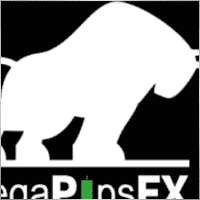

zenith7
⭐⭐⭐⭐⭐
zenith7 2020.01.23 01:57
Excellent indicator. It is worth buying. Very useful tool for trading. Must have for shrewd traders. This is a real review.


Vasil lupanov
⭐⭐⭐⭐⭐
Vasil lupanov 2020.01.15 17:17
Works perfectly !!! Ten gold stars for its creator too !!!


noshali
⭐⭐⭐⭐⭐
noshali 2019.02.01 10:06
What an amazing utility....Vladislav is very responsive as is evident from the new enhancements that keep on rolling for this utility....every trader should have this tool. Update Awesome updates..only thing missing is TakeProfit in money. Not that it is a showstopper. Best $50 spent on mql market

Tarun Chaudhry
⭐⭐⭐⭐⭐
Tarun Chaudhry 2018.05.09 04:06
Definitely useful. The support from Vladislav is awesome as well. Highly recommended for every trader.

Evolve
⭐⭐⭐⭐⭐
Evolve 2017.03.17 09:33
Good tool for manual traders which utilize Averaging/Grid strategy. Author very responsive! Update: 3/17/17 New Sleek & smooth trade Pad! thanks! Well worth the price!

Валерий Булеев
⭐⭐⭐⭐⭐
Валерий Булеев 2017.02.06 10:38
Отличный продукт! Работает как часы. Очень удобные и гибкие настройки а так же адекватнейший суппорт! Да, и удобная панель, где есть вся необходимая информация для трейдинга. Спасибо программисту за отличную работу!


Alexey Pankov
⭐⭐⭐⭐⭐
Alexey Pankov 2017.01.15 22:19
утилита рабочая. внимательно отнеситесь к настройке сетки

Erween Noel Calvo
⭐⭐⭐⭐⭐
Erween Noel Calvo 2016.05.28 13:38
Every day trader need to have. This oculd be the holy grail that you have been looking for. Here is the pros and cons according to my experience: Pros: Affordable Works about 90-95% of the time or even 100% of the time if you are not greedy with your lot size Easy to use and automated Can pair it to other EA COns: Needs to have larger deposit probably for .01 you might need at least 3k balance Suitable only for short range pairs I highly recommend this product to anyone who are struggling with their exit strategy.

Зеленый Человечек
Зеленый Человечек 2016.04.17 14:49
Очень пожалела, что купила этот усреднитель...описание смазанное ..скрин подобран....усрединель сливает со страшной силой ....ничего личного ..но это мое мнение об этом звере2020.10.16 18:31Єто утилита Усреднитель лишь усредняет ваши сделки. Вы должны его настроить сами

Laurentiu Cirlan
⭐⭐⭐⭐⭐
Laurentiu Cirlan 2016.04.17 20:06
Works excellent in 90% of time, except when you get an aggressive trend of 1000 pips against your position.


burak Güçükdere
⭐⭐⭐⭐⭐
burak Güçükdere 2016.01.28 21:59
SUPER FOR MANUEL PLAYERS. TÜRKÇE ARKADAŞLAR MANUEL OYNUYORSANIZ MUTLAKA SAHIP OLMANIZ GEREKEN BIR PROGRAM.

Aleksandr Beresnev
⭐⭐⭐⭐⭐
Aleksandr Beresnev 2016.01.19 14:26
User didn't leave any comment to the rating


Denis Mikhailov
Denis Mikhailov 2015.02.12 11:03
Отличный усреднитель! Перепробовал несколько подобных продуктов и вернулся к этому. Что радует: работает в оба направления на одном графике (BUY + Sell), очень информативно и не перегружен лишней графикой, ордер выставляется из стандартной панели одним кликом, можно усреднять по Магику. И самое главное, отличный сервис Автора. Не отписывается, а реально решает вопрос.

Comentarios sobre Exp Averager
¿Tienes alguna pregunta?
4 responses to “Averager. Promediando posiciones de trading. ¡Apertura de operaciones contra la tendencia y en la tendencia!”
-
Español. Averager. ¡Abriendo operaciones en contra de la tendencia y a favor de la tendencia!
https://youtu.be/lmi5Bck0ProAVERAGER – Apertura de posiciones adicionales en la tendencia y contra la tendencia con la función del trailing stop general del beneficio.
???? GUÍA COMPLETA de AVERAGER: https://www.expforex.com/?p=25
???? AVERAGER MT4: https://www.mql5.com/es/market/product/1289
???? AVERAGER MT5: https://www.mql5.com/es/market/product/111200:00 Visión general
00:37 Cómo funciona Exp-Averager a favor de la tendencia
01:37 Cómo funciona Exp-Averager en contra de la tendencia
04:07 Cómo instalar Exp-Averager
04:54 Cómo probar Exp-AveragerVer en diferentes idiomas:
???? English: https://www.youtube.com/watch?v=7NwAcGmN0yE
???? Español: https://www.youtube.com/watch?v=lmi5Bck0Pro
???? Português: https://www.youtube.com/watch?v=IfgJhxA5_lk
???? Deutsch: https://www.youtube.com/watch?v=0vc19EzKc6w
???? Français: https://www.youtube.com/watch?v=5c6FGmyoN9UPromediar posiciones con Exp-Averager:
El Asesor Experto Averager es una poderosa herramienta de trading diseñada para abrir posiciones adicionales tanto a favor de la tendencia como en contra de la tendencia. Su característica clave es un trailing stop promedio inteligente para gestionar una serie de posiciones y ayudar a asegurar ganancias mientras el mercado se mueve.Características principales:
Incremento y decremento del lote (Volumen): Ajusta el tamaño del lote para cada posición, optimizando el riesgo.
Estrategia popular de promediado: Ideal para llevar posiciones no rentables al precio promedio y reducir pérdidas.
Trailing Stop General: Un trailing stop que asegura beneficios en series de posiciones a medida que el mercado se mueve a favor del trader.
Estrategia Popular:Esta herramienta es ampliamente utilizada por traders que buscan llevar posiciones no rentables al precio promedio. Al abrir nuevas posiciones en la misma dirección, pero a diferentes niveles de precio, el trader puede reducir las pérdidas al acercar el precio promedio al valor actual de mercado.
Conclusión:
El Asesor Experto Averager es una excelente solución para traders que buscan optimizar sus estrategias de gestión de posiciones y beneficiarse de movimientos en el mercado. Con características avanzadas como el trailing stop general, puede ayudar a maximizar las ganancias en series de posiciones.
Hashtags:
#mql5 #mql4 #experto #EA #Expforex #forex #tradingforex #metatrader #metaquotes #mql #scalping #scalper #promediar #trading #acciones #mt5 #stopmovil #estrategiadetrading #estrategiaforex #Vladon #Expforex #herramientasdetrading #tradingautomatico #gestiónderiesgos #rendimientotradingPalabras clave:
Exp-Averager MT4, Exp-Averager MT5, herramienta de trading forex, promediar posiciones, trading a favor de la tendencia, trading en contra de la tendencia, trailing stop, ajuste del tamaño de lote, tamaño del volumen, Asesor Experto de MetaTrader, minimizar pérdidas, gestión de beneficios, estrategias populares de trading, Vladon Expforex, automatización de trading, análisis técnico -
Português. Averager. Abrindo negócios contra a tendência e na tendência!
https://youtu.be/IfgJhxA5_lkGuia completo: https://www.expforex.com/?p=25
???? AVERAGER MT4: https://www.mql5.com/pt/market/product/1289
???? AVERAGER MT5: https://www.mql5.com/pt/market/product/111200:00 Visão geral
00:37 Como o Exp-Averager funciona na tendência!
01:37 Como o Exp-Averager funciona contra a tendência!
04:07 Como instalar o Exp-Averager
04:54 Como testar o Exp-AveragerAssista em diferentes idiomas:
???? English: https://www.youtube.com/watch?v=7NwAcGmN0yE
???? Español: https://www.youtube.youtube.com/watch?v=lmi5Bck0Pro
???? Português: https://www.youtube.com/watch?v=IfgJhxA5_lk
???? Deutsch: https://www.youtube.com/watch?v=0vc19EzKc6w
???? Français: https://www.youtube.com/watch?v=5c6FGmyoN9UFazendo a média das posições:
O Expert Advisor Averager é uma poderosa ferramenta de negociação projetada para abrir posições adicionais tanto a favor quanto contra a tendência. Ele possui um trailing stop inteligente para gerenciar uma série de posições, garantindo que o lucro seja maximizado.Características principais:
Aumento e redução do lote (volume): Permite ajustar o tamanho do lote para cada posição.
Estratégia popular de promediado: Ideal para trazer posições não lucrativas para o preço médio, minimizando as perdas.
Trailing Stop Geral do Lucro: A ferramenta ajuda a garantir ganhos à medida que o mercado se move a favor do trader.
Estratégia Popular:O Averager é amplamente utilizado por traders que buscam melhorar suas posições não lucrativas. Ao abrir novas posições na mesma direção da original, mas em níveis de preço diferentes, o trader pode aproximar o preço médio da posição ao preço de mercado atual, reduzindo as perdas potenciais.
Conclusão:
No geral, o Expert Advisor Averager é uma ferramenta poderosa e essencial para traders que desejam gerenciar suas posições de forma eficaz e otimizar suas estratégias de negociação. Com um trailing stop inteligente e a capacidade de ajustar o volume, o Averager é ideal para quem busca seguir tendências e maximizar o potencial de lucro.
Hashtags:
#mql5 #mql4 #expert #EA #Expforex #forex #negociaçãodemoedas #metatrader #metaquotes #mql #scalping #scalper #tendências #trading #ações #mt5 #stopmovel #estrategiadenegociação #estrategiaforex #Vladon #Expforex #ferramentasdenegociação #negociaçãoautomática #gerenciamentoderiscos #negociaçõesefetivas #lucremáximoPalavras-chave:
Exp-Averager MT4, Exp-Averager MT5, ferramenta de negociação forex, promediado de posições, negociação a favor da tendência, negociação contra a tendência, trailing stop inteligente, ajuste de volume, estratégia de preço médio, gestão de lucros, Vladon Expforex, automatização de negociação, análise técnica -
Deutsch. Averager. Deals eröffnen gegen den Trend und mit dem Trend!
https://youtu.be/0vc19EzKc6wVollständige Anleitung: https://www.expforex.com/?p=25
???? AVERAGER MT4: https://www.mql5.com/de/market/product/1289
???? AVERAGER MT5: https://www.mql5.com/de/market/product/111200:00 Übersicht
00:37 Wie Exp-Averager im Trend arbeitet!
01:37 Wie Exp-Averager gegen den Trend arbeitet!
04:07 Wie man den Exp-Averager installiert
04:54 Wie man den Exp-Averager testetAnleitungen in verschiedenen Sprachen:
???? English: https://www.youtube.com/watch?v=7NwAcGmN0yE
???? Español: https://www.youtube.com/watch?v=lmi5Bck0Pro
???? Português: https://www.youtube.com/watch?v=IfgJhxA5_lk
???? Deutsch: https://www.youtube.com/watch?v=0vc19EzKc6w
???? Français: https://www.youtube.com/watch?v=5c6FGmyoN9UDurchschnittsbildung von Positionen:
Der Expert Advisor Averager ist ein leistungsstarkes Werkzeug zur Eröffnung zusätzlicher Positionen sowohl im Trend als auch gegen den Trend. Er bietet einen intelligenten Durchschnitts-Trailing-Stop, um Gewinne in einer Reihe von Positionen zu sichern.Hauptmerkmale:
Erhöhung und Verringerung der Losgröße (Volumen): Ermöglicht die Anpassung der Losgröße für jede Position.
Beliebte Strategie der Durchschnittsbildung: Ideal, um verlustreiche Positionen auf den Durchschnittspreis zu bringen und Verluste zu minimieren.
Allgemeiner Trailing-Stop des Gewinns: Diese Funktion hilft Tradern, Gewinne zu sichern, wenn sich der Markt in ihre Richtung bewegt.
Strategie der Durchschnittsbildung:Das Averager-Tool wird häufig von Tradern verwendet, um verlustreiche Positionen durch das Öffnen neuer Positionen in derselben Richtung, jedoch auf unterschiedlichen Preisniveaus, auf den Durchschnittspreis zu bringen. Dies hilft, Verluste zu minimieren und Positionen effizienter zu verwalten.
Schlussfolgerung:
Der Expert Advisor Averager ist ein unverzichtbares Tool für Trader, die ihre Positionen effektiv verwalten und ihre Handelsstrategien optimieren möchten. Mit einem intelligenten Trailing-Stop und der Möglichkeit, das Volumen zu steuern, ist das Averager-Tool ideal für Trader, die Markttrends nutzen und ihre Gewinne maximieren wollen.
Hashtags:
#mql5 #mql4 #expert #EA #Expforex #forex #forextrading #metatrader #metaquotes #mql #scalping #scalper #trending #aktien #mt5 #trailingstop #handelsstrategie #handelsstrategieforex #Vladon #Expforex #handelswerkzeuge #automatischerhandel #risikomanagement #durchschnittsbildung #gewinnmaximierungSchlüsselwörter:
Exp-Averager MT4, Exp-Averager MT5, Forex-Handelswerkzeug, Trendfolge, Gegen-den-Trend-Handel, Durchschnittsbildung, intelligenter Trailing-Stop, Volumenanpassung, Verluste minimieren, Gewinn sichern, Vladon Expforex, Handelsstrategie optimieren, Markttrends -
Français. Averager. Ouvrir des deals à contre-courant et sur la tendance !
https://youtu.be/5c6FGmyoN9UGuide complet : https://www.expforex.com/?p=25
???? AVERAGER MT4 : https://www.mql5.com/fr/market/product/1289
???? AVERAGER MT5 : https://www.mql5.com/fr/market/product/111200:00 Vue d’ensemble
00:37 Comment Exp-Averager fonctionne dans le sens de la tendance !
01:37 Comment Exp-Averager fonctionne à contre-tendance !
04:07 Comment installer Exp-Averager
04:54 Comment tester Exp-AveragerVidéos explicatives :
???? https://www.youtube.com/watch?v=7NwAcGmN0yE English.
???? https://www.youtube.com/watch?v=lmi5Bck0Pro Español.
???? https://www.youtube.com/watch?v=IfgJhxA5_lk Português.
???? https://www.youtube.com/watch?v=0vc19EzKc6w Deutsch.
???? https://www.youtube.com/watch?v=5c6FGmyoN9U Français.Moyenne des positions :
L’Expert Advisor Averager est un outil puissant qui permet d’ouvrir des positions supplémentaires à la fois dans le sens de la tendance et à contre-tendance, avec la fonction de trailing stop général du profit.Caractéristiques principales :
Ajustement de la taille du lot (volume) : permet de modifier la taille du lot pour chaque position.
Stratégie populaire de moyenne des positions : idéale pour ramener les positions non rentables au prix moyen.
Trailing stop général du profit : cette fonction permet de sécuriser les gains lorsque le marché évolue en faveur du trader.
Stratégie de moyenne des positions :L’Averager est couramment utilisé pour ramener les positions non rentables au prix moyen. Cela consiste à ouvrir de nouvelles positions dans la même direction que la position initiale, mais à un niveau de prix différent. En procédant ainsi, le trader rapproche le prix moyen de la position au niveau actuel du marché, ce qui peut réduire les pertes.
Conclusion :
L’Expert Advisor Averager est un outil essentiel pour les traders souhaitant mieux gérer leurs positions et optimiser leurs stratégies de trading. Il permet non seulement d’augmenter ou de diminuer la taille des positions, mais aussi de suivre les tendances du marché pour maximiser les gains avant de quitter une position.
Hashtags :
#mql5 #mql4 #expert #EA #Expforex #forex #forextrading #metatrader #metaquotes #mql #scalping #scalper #trending #bourse #mt5 #trailingstop #strategie #tradingstrategie #forexstrategie #tradingfrancais #traderfrancais #Vladon #Expforex #automatedtrading #gestionderisque #profitmaximisationMots-clés :
Exp-Averager MT4, Exp-Averager MT5, outil de trading, stratégie de moyenne des positions, tendance, contre-tendance, trailing stop intelligent, gestion de position, Vladon Expforex, optimisation des stratégies de trading, marché Forex, profits
Extra
Navegación por pestañas
Entradas relacionadas
Tester Pad es un simulador de trading Forex para el
Trading con un clic en el gráfico del Strategy Tester. La utilidad te permite probar manualmente tus estrategias en el…
Plantilla MQL de Código Abierto. Plantilla para Crear un Expert
Resumen Crear Asesores Expertos (Expert Advisors, EAs) para probar tu estrategia utilizando cualquier indicador puede simplificarse utilizando plantillas y recursos de…
Assistant – el mejor panel de trading gratuito para soportar
Configuración automática de stop loss, take profit, trailing stop, niveles de breakeven, habilitación de stops virtuales. Exp Assistant te ayudará a…
El Asesor xCustomEA en PipFinite Trend PRO.
Descripción Un ejemplo de programación de una estrategia para el indicador (Indicator) PipFinite Trend PRO y trading utilizando nuestro sistema de…
EAPadPRO – Panel de información para nuestros expertos. Panel de
Panel de información para todos nuestros asesores y utilidades para el terminal MetaTrader. Instrucciones detalladas sobre los conceptos básicos…
Close Minus by Plus, Cerrando posiciones no rentables buscando y
Cerrando posiciones no rentables identificando y cerrando las rentables. El Asesor Experto (EA) está diseñado para cerrar posiciones no rentables identificando…
InfoPad, Panel de Información en Línea para MetaTrader
InfoPad es un panel de información altamente útil diseñado para proporcionar información crucial sobre el par de divisas específico seleccionado…
Duplicator – Duplicación de operaciones/posiciones en los terminales MetaTrader
El Exp-Duplicator es un Asesor Experto automático diseñado para duplicar operaciones y posiciones un número preestablecido de veces en tu…
Panel de operaciones VirtualTradePad (VTP). Panel de operaciones para operar
Panel de operaciones para operar con un solo clic desde gráficos y teclado. VirtualTradePad or VTP – control panel for trade…
EA The xCustomEA: Asesor de Comercio Universal para Indicadores Personalizados.
Asesor de comercio universal en indicadores personalizados para MetaTrader. Exp – The xCustomEA Asesor de comercio universal en indicadores personalizados. The…
Copylot – Copiador de transacciones forex para MetaTrader. Copiador entre
Copiador de transacciones para MetaTrader. Copia transacciones forex, posiciones y órdenes de cualquier cuenta. Es uno de los mejores copiadores de transacciones…
AI Sniper. Asesor Experto Inteligente y Automático para MetaTrader.
AI Sniper es un robot de trading inteligente y autooptimizable diseñado para las terminales MT4 y MT5. Aprovecha un algoritmo…
Market Time Pad. Indicador para MetaTrader con sesiones de trading
El Indicador de Tiempo muestra la hora actual en los principales mercados mundiales y resalta la sesión de trading activa….
Estrategia Swing (Péndulo). Apertura automática de 2 órdenes
La estrategia Péndulo o Swing implica la apertura secuencial de órdenes pendientes con un tamaño de lote incrementado. El principio…
Esta publicación también está disponible en: English Portuguese Español Deutsch Українська Chinese Русский Français Italiano Türkçe 日本語 한국어 العربية Indonesian ไทย Tiếng Việt

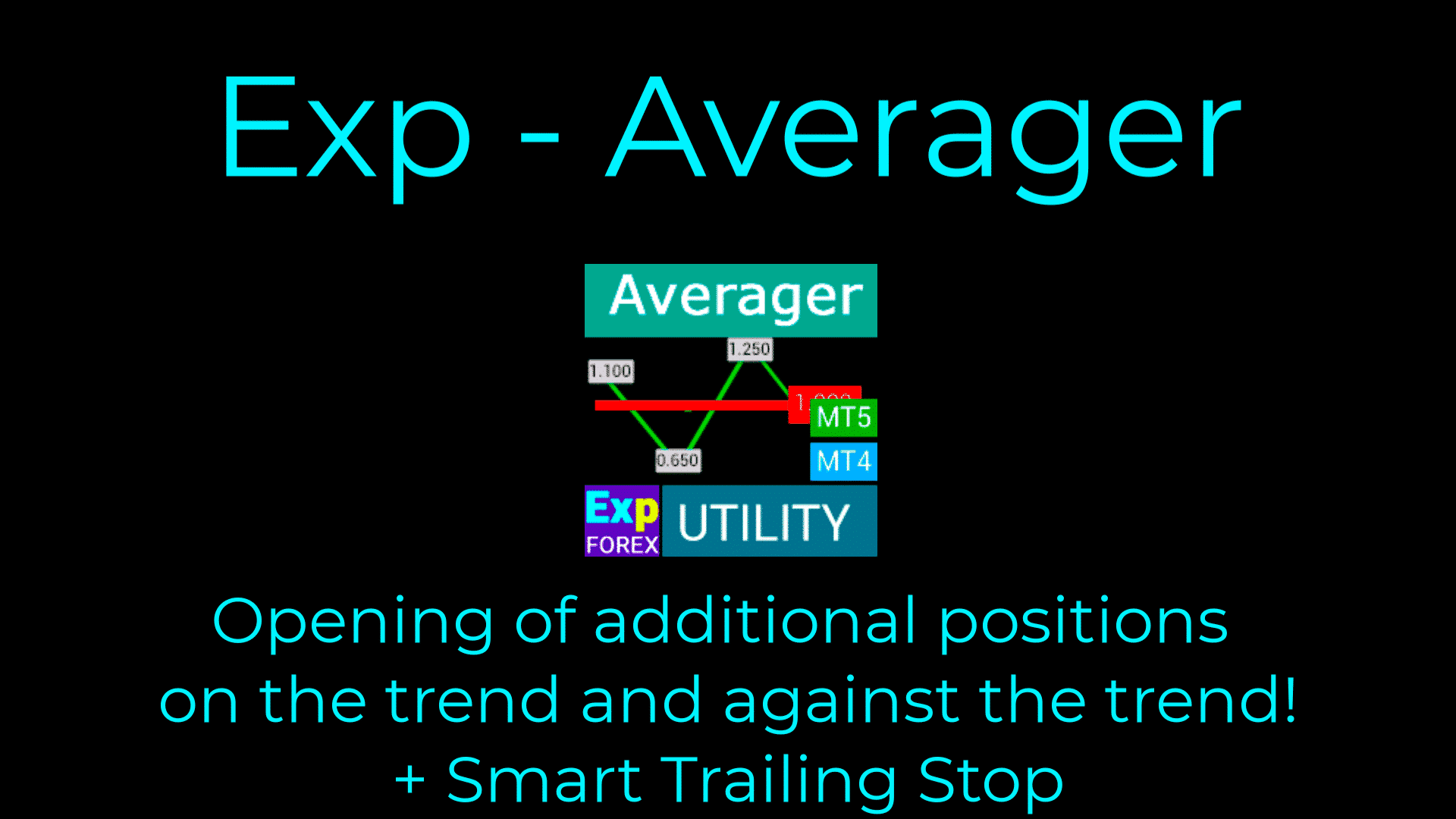
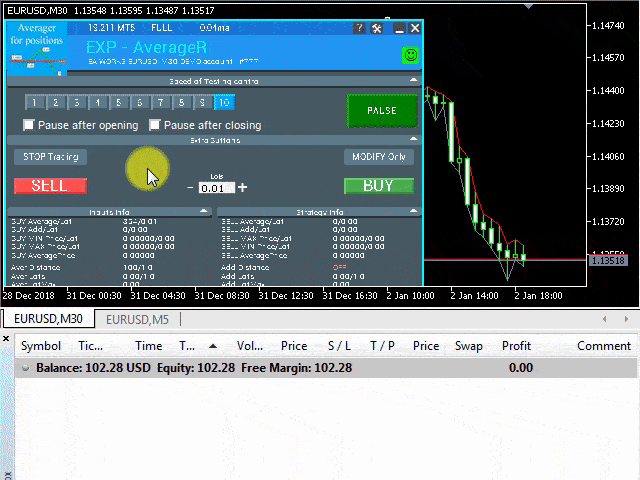
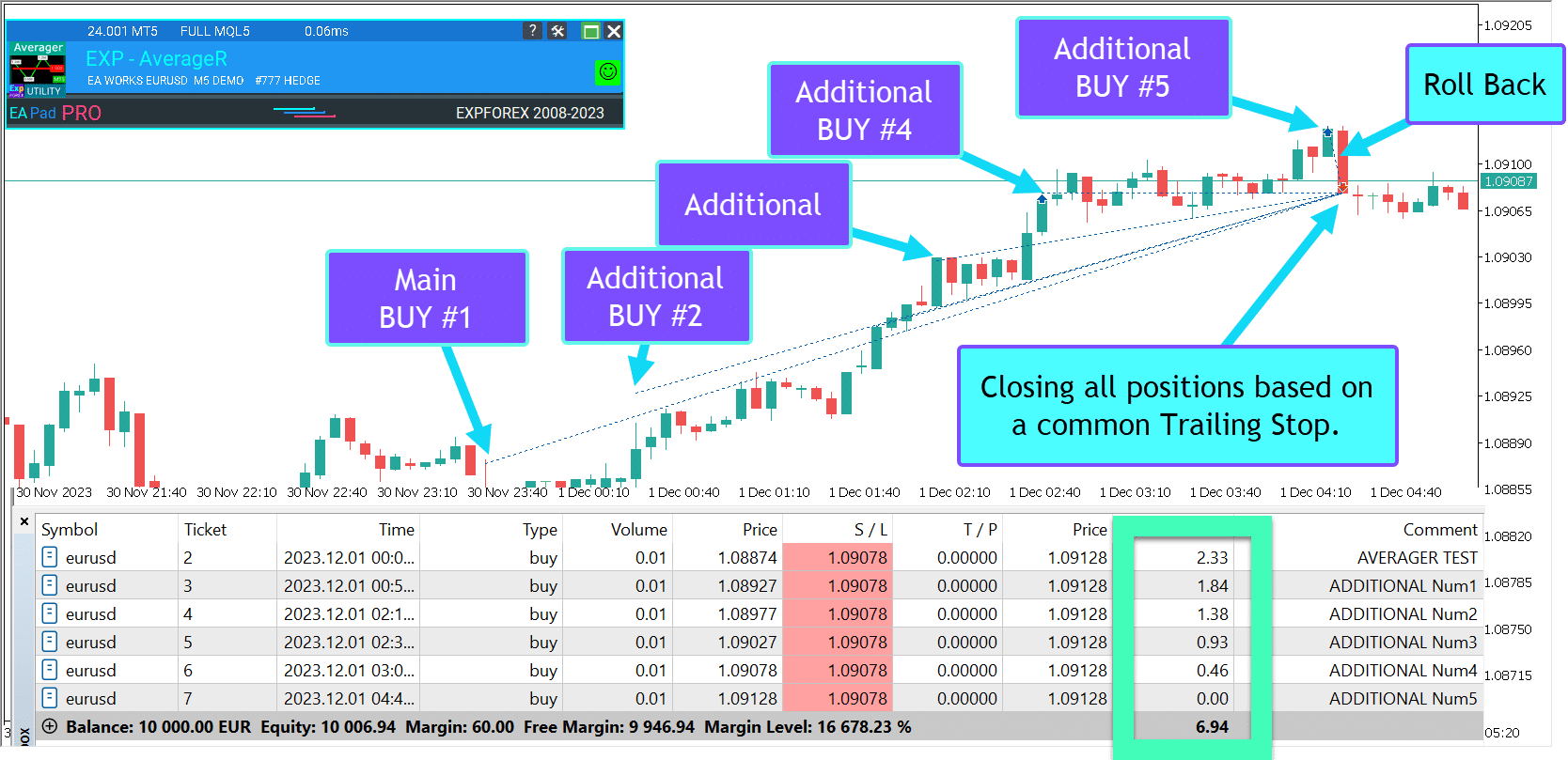
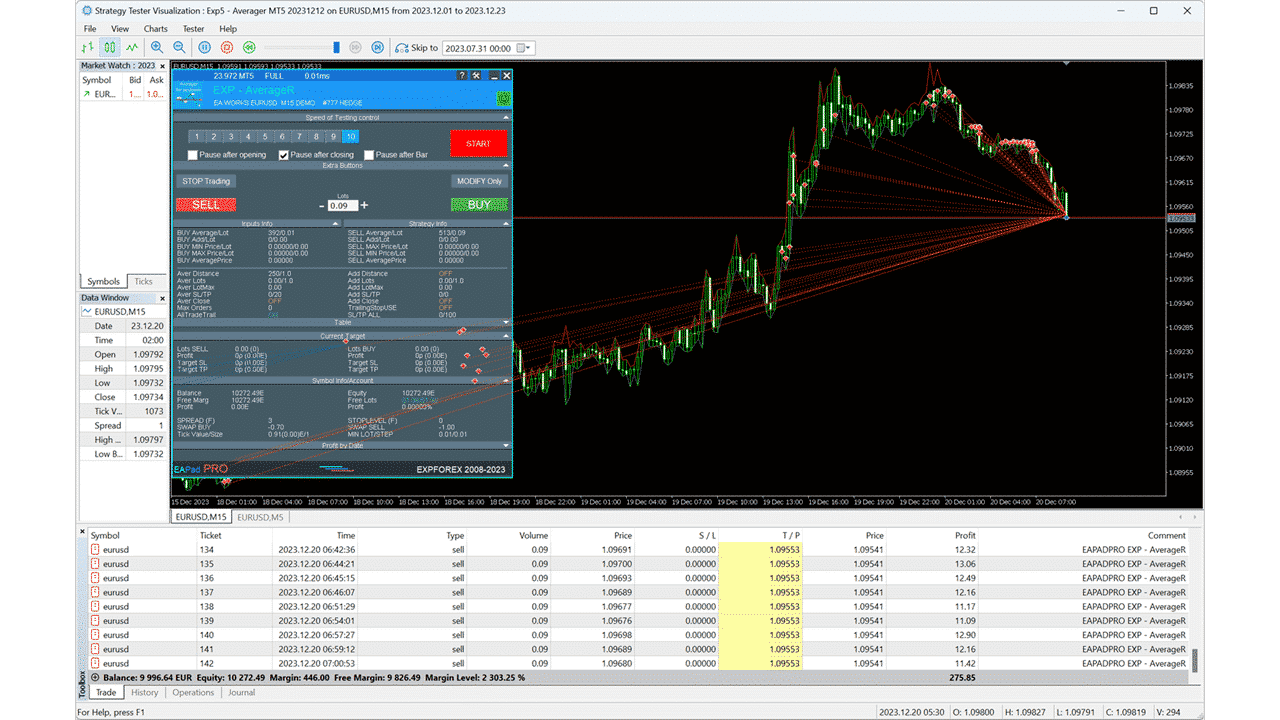
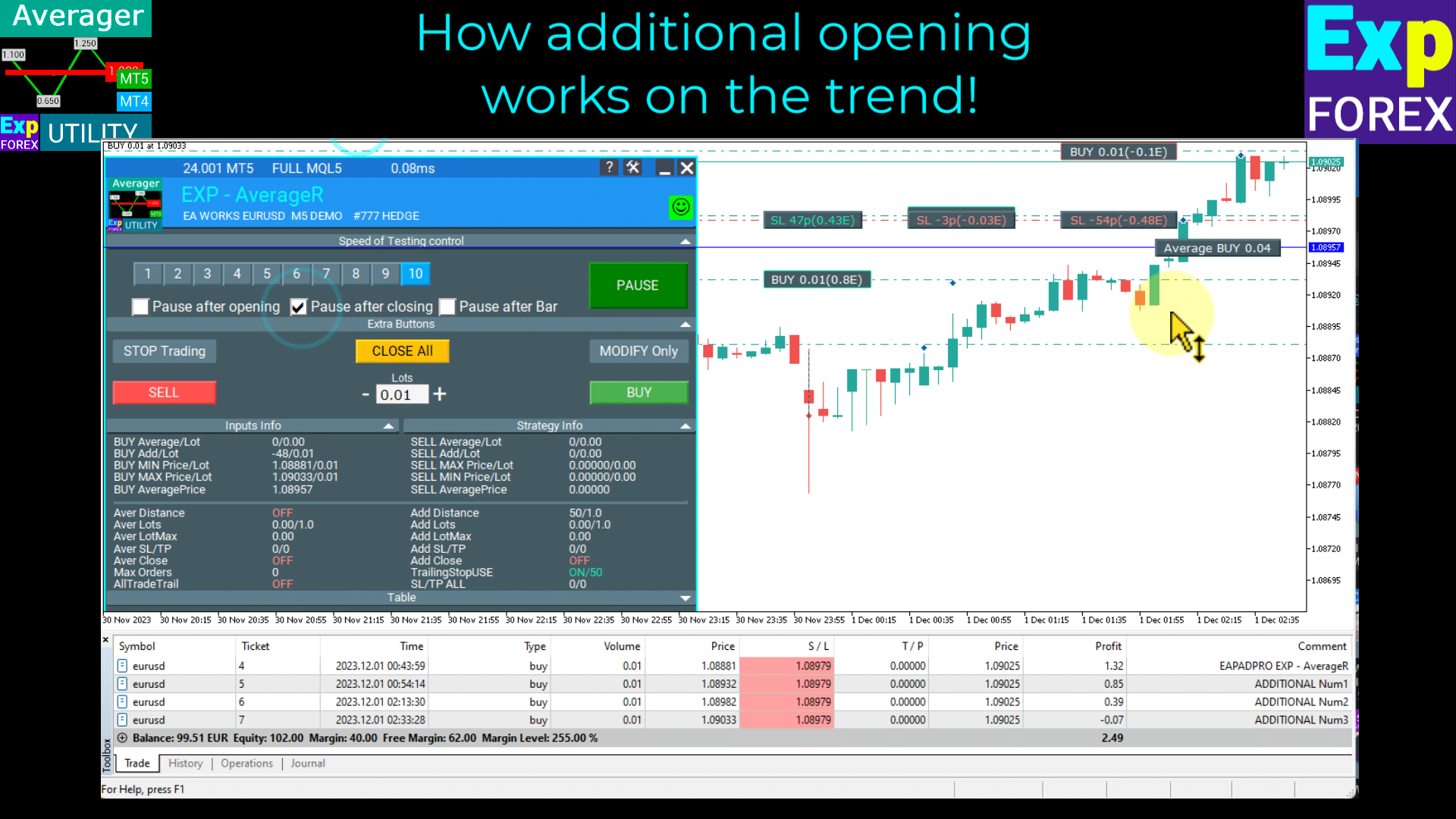
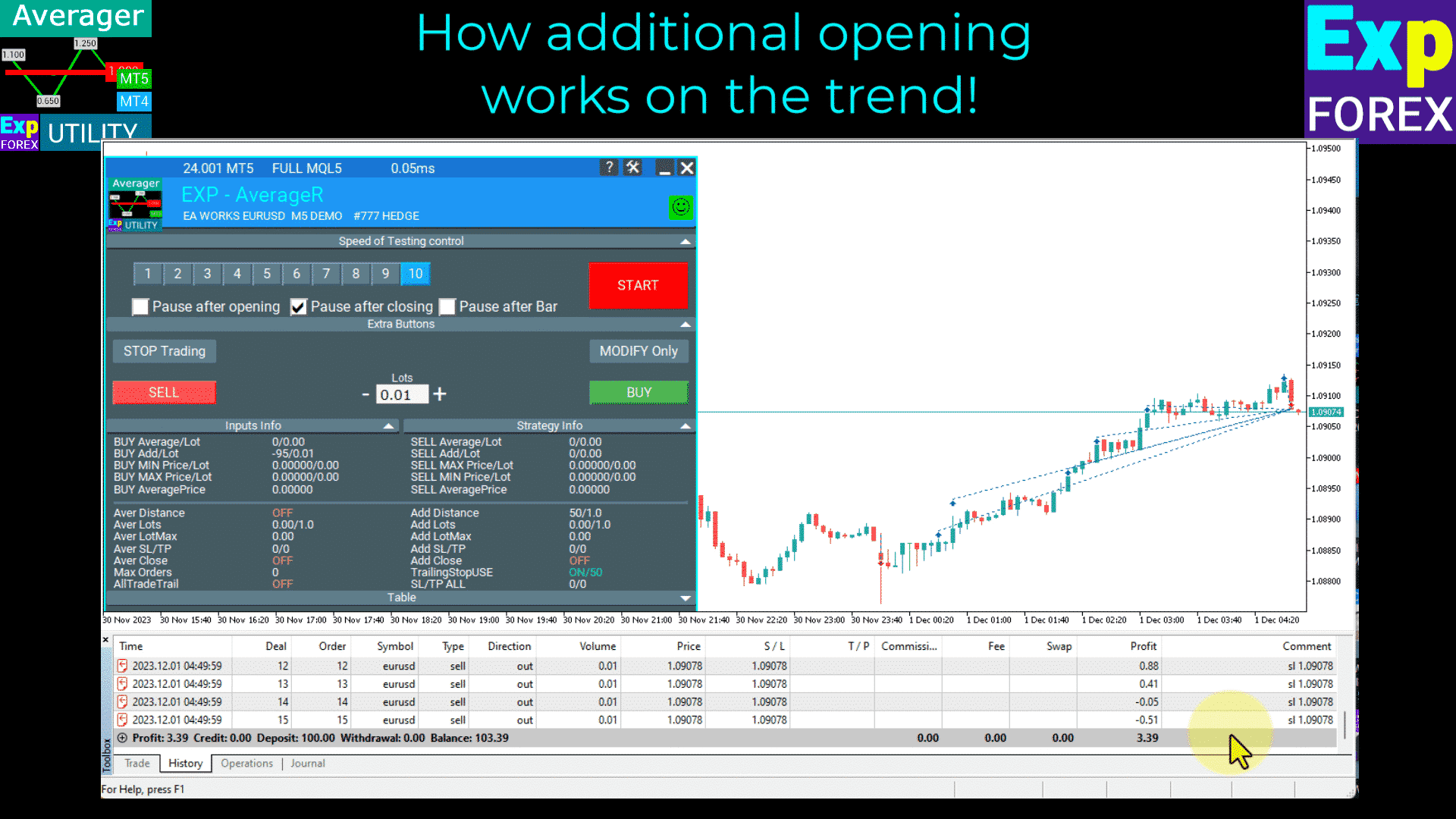
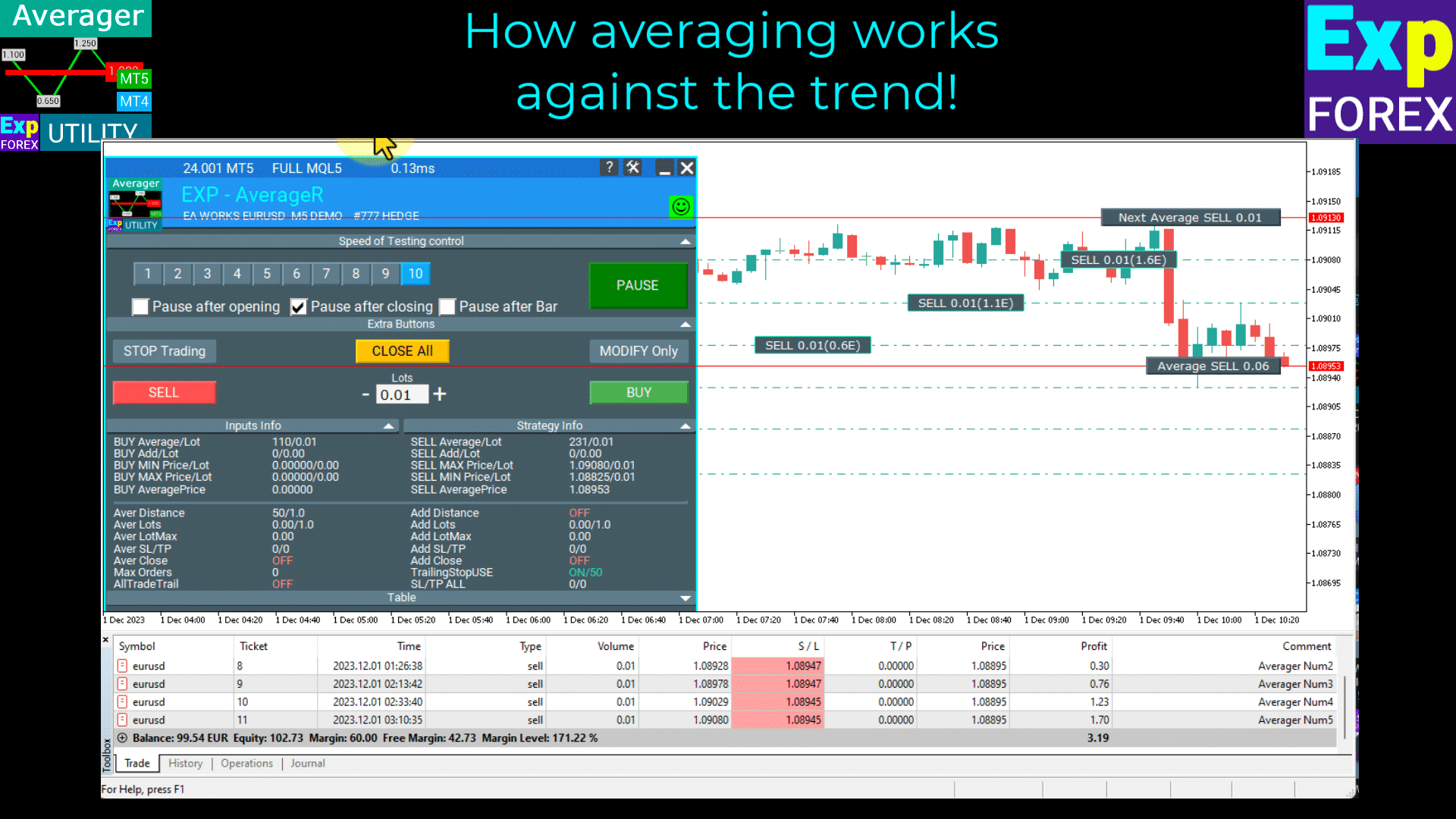
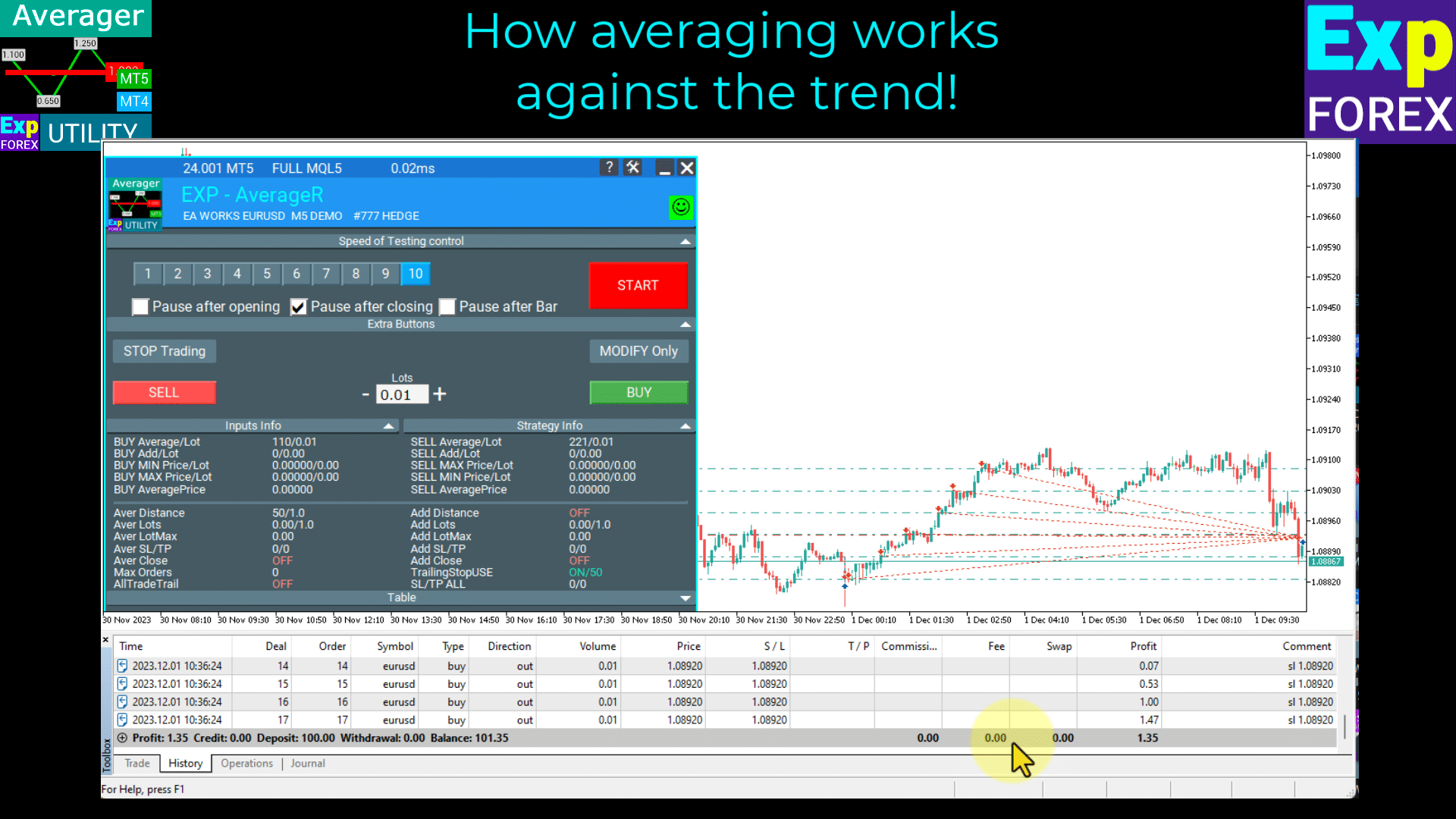
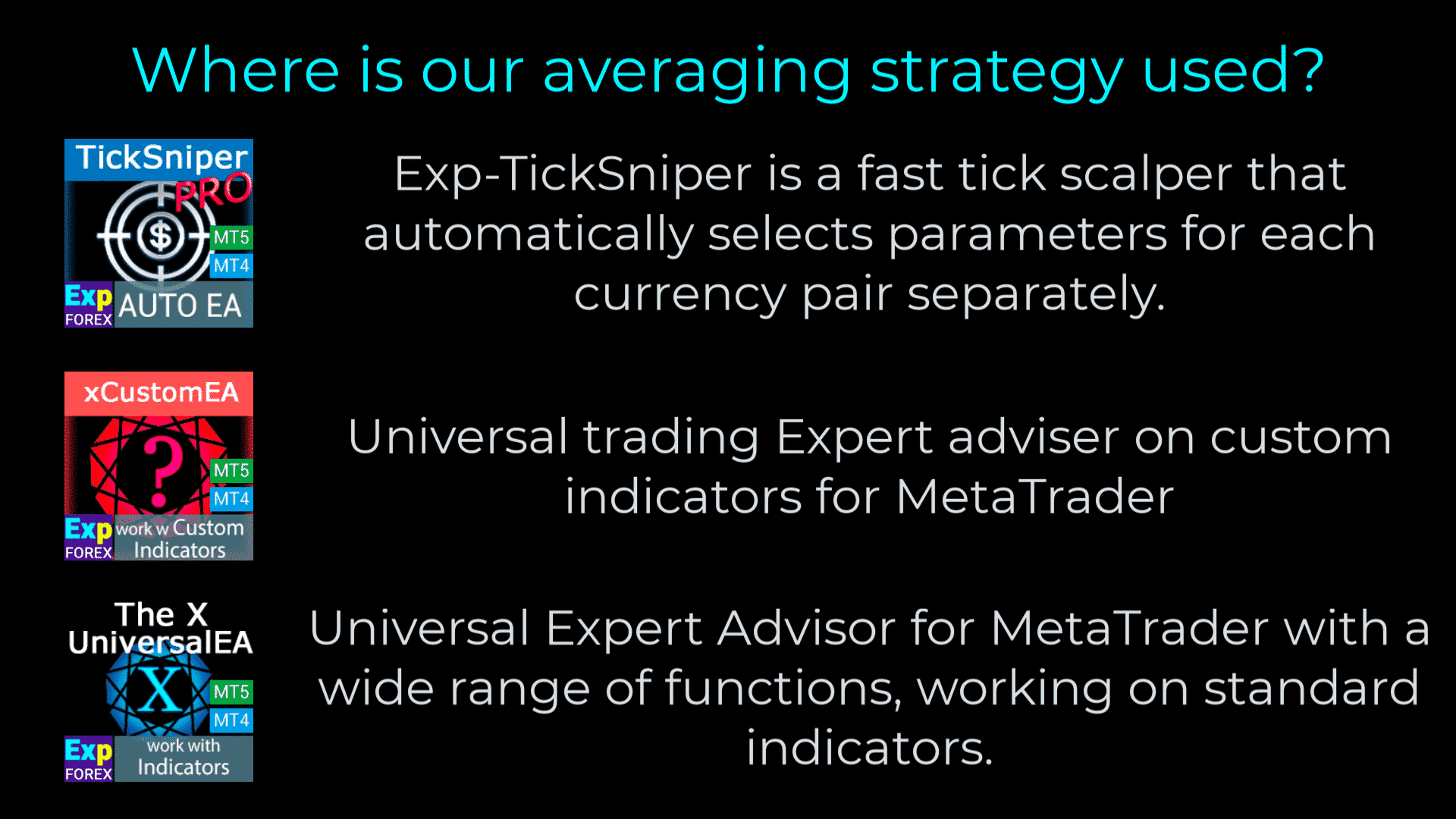









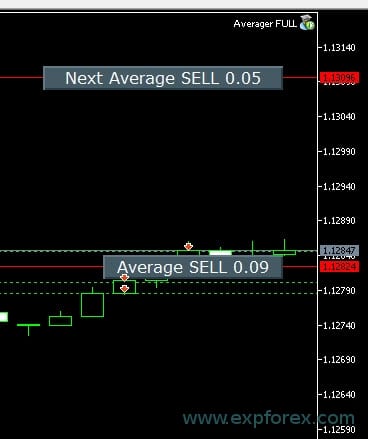

















Leave a Reply